Linux
这里的学习是基于Java全栈的学习,不是基于运维级别的!
Java开发之路:JavaEE、MYSQL、前端(HTML、Css、Js)、Javaweb、spring全家桶、Vue、(MP/ Git)
Linux (Cent os7) 操作系统:Window 、Mac
消息队列:(Kafaka、RabbitMQ、RockeetMQ)、缓存(Redis)、搜索引擎(ES)
集群分布式(需要购买多态服务器,如果没有服务器就要使用虚拟机!)
这里的学习是基于Cent OS7 版本!
Linux 一切皆文件:文件就是 读、写、(权限)!
学习方式:
1、认识Linux
2、基本的命令学习(重点!Git将了一些基本的命令(文件操作、目录管理、文件属性、Vim管理器、账号管理、磁盘管理!))
3、软件的安装和部署!(Java、tomcat、docker…)
1、概述
我们为什么要学习Linux
linux诞生了这么多年,以前还喊着如何能取代windows系统,现在这个口号已经小多了,任何事物发展 都有其局限性都有其天花板。就如同在国内再搞一个社交软件取代腾讯一样,想想而已基本不可能,因 为用户已经习惯于使用微信交流,不是说技术上实现不了解而是老百姓已经习惯了,想让他们不用,即 使他们自己不用亲戚朋友还是要用,没有办法的事情。
用习惯了windows操作系统,再让大家切换到别的操作系统基本上是不可能的事情,改变一个人已经养 成的习惯太难。没有办法深入到普通老百姓的生活中,并不意味着linux就没有用武之地了。在服务器 端,在开发领域linux倒是越来越受欢迎,很多程序员都觉得不懂点linux都觉得不好意思,linux在开源 社区的地位依然岿然不动。
尤其是作为一个后端程序员,是必须要掌握Linux的,因为这都成为了你找工作的基础门槛了,所以不得 不学习!
Linux简介
Linux 内核最初只是由芬兰人林纳斯·托瓦兹(Linus Torvalds)在赫尔辛基大学上学时出于个人爱好而编写的。
Linux 是一套免费使用和自由传播的类 Unix 操作系统,是一个基于 POSIX(可移植操作系统接口) 和 UNIX 的多用户、多任务、支持多线程和多 CPU 的操作系统。
Linux 能运行主要的 UNIX 工具软件、应用程序和网络协议。它支持 32 位和 64 位硬件。Linux 继承了 Unix 以网络为核心的设计思想,是一个性能稳定的多用户网络操作系统。
Linux发行版
Linux 的发行版说简单点就是将 Linux 内核与应用软件做一个打包。
Kali linux:安全渗透测试使用!(有兴趣做安全的同学可以了解一下!)
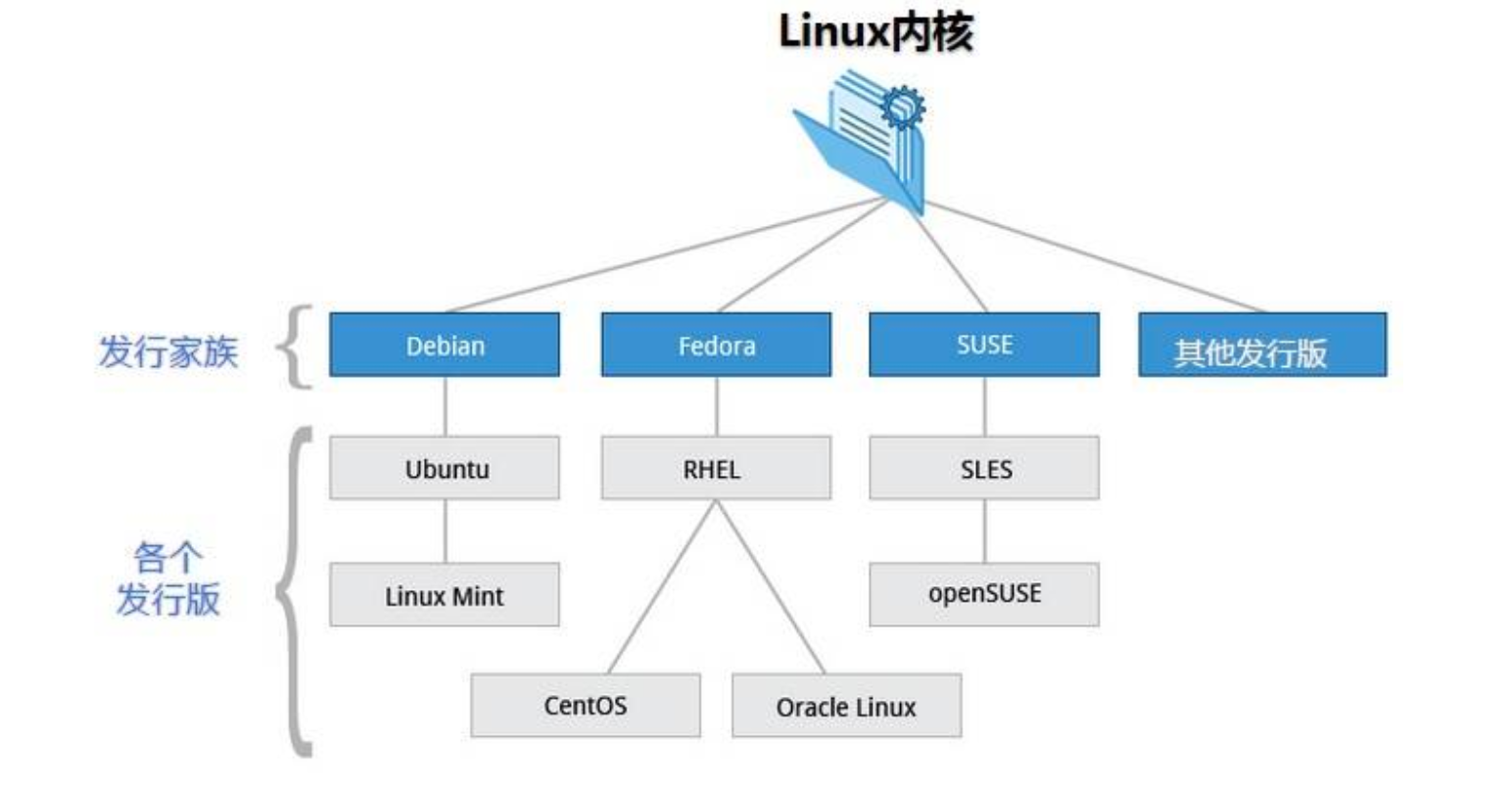
目前市面上较知名的发行版有:Ubuntu、RedHat、CentOS、Debian、Fedora、SuSE、OpenSUSE、 Arch Linux、SolusOS 等。
社会的生存法则;优胜劣汰!
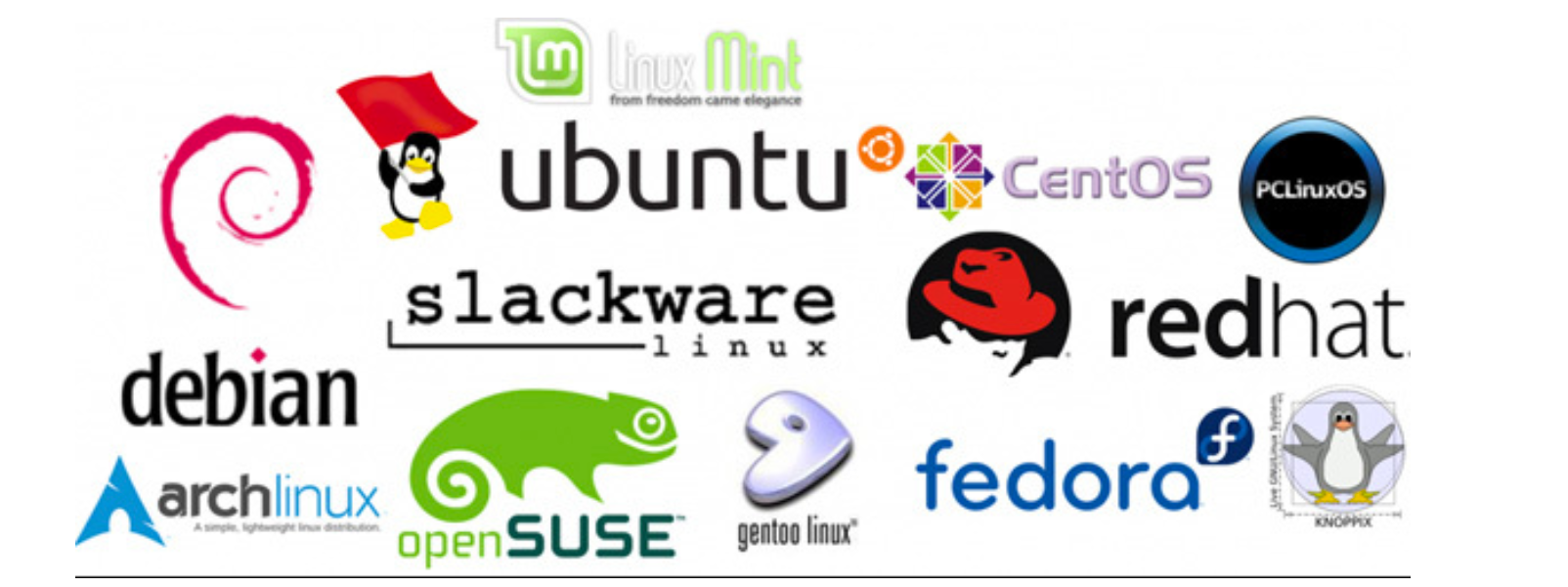
Linux 应用领域
今天各种场合都有使用各种 Linux 发行版,从嵌入式设备到超级计算机,并且在服务器领域确定了地 位,通常服务器使用 LAMP(Linux + Apache + MySQL + PHP)或 LNMP(Linux + Nginx+ MySQL + PHP)组合。
目前 Linux 不仅在家庭与企业中使用,并且在政府中也很受欢迎。
-
巴西联邦政府由于支持 Linux 而世界闻名。
-
有新闻报道俄罗斯军队自己制造的 Linux 发布版的,做为 G.H.ost 项目已经取得成果。
-
印度的 Kerala 联邦计划在向全联邦的高中推广使用 Linux。 中华人民共和国为取得技术独立,在龙芯处理器中排他性地使用 Linux。 在西班牙的一些地区开发了自己的 Linux 发布版,并且在政府与教育领域广泛使用,如 Extremadura 地区的 gnuLinEx 和 Andalusia 地区的 Guadalinex。
-
葡萄牙同样使用自己的 Linux 发布版 Caixa Mágica,用于 Magalh?es 笔记本电脑和 e-escola 政府 软件。
-
法国和德国同样开始逐步采用 Linux。
Linux vs Windows
| 比较 | Windows | Linux |
|---|---|---|
| 界面 | 界面统一,外壳程序固定所有windows 程序菜单几乎统一,快捷键也几乎相同 | 图行界面风格依发布版本不同而不同,可能互不兼容。GNU/Linux的终端机是从UNIX传承下来,基本命令和操作方法也几乎一致。 |
| 驱动程序 | 驱动程序丰富,版本更新频繁。默认安装程序里面一般包含有该版本发布时流行的硬件驱动程序,之后所处的新硬件驱动依赖于硬件厂商提供。对于一些老硬件,如果没有了原版的驱动有时很难支持。另外,有时硬件厂商未提供所需版本的 windows 下的驱动,也会比较头痛。 | 由志愿者开发,由Linux核心开发小组公布,很多硬件厂商基于版权考虑并未提供驱动程序,尽管多数无需手动安装,但是涉及安装则相对复杂,使得新用户面对驱动程序问题(是否存在和安装方法)会一筹莫展。但是在开源开发模式下,很多老硬件尽管在windows下很难支持的也很容易找到驱动,HP、Intel、AMD等硬件厂商逐步不同程度支持开源驱动,问题正在得到缓解。 |
| 使用 | 使用比较简单,容易入门。图形化界面对没有计算机背景知识的用户十分有利。 | 图行界面使用简单,容易入门。文字界面,需要学习才能掌握。 |
| 学习 | 系统构造复杂、变化频繁,且知识、技能淘汰快,深入学习困难。 | 系统构造简单、稳定、且知识、技能传承性好,深入学习相对容易。 |
| 软件 | 每一种特定功能可能需要商业软件的支持,需要购买对应的授权。 | 大部分软件都可以自由获取,同样功能的软件选择较少。 |
2、环境搭建
Linux 的安装,安装步骤比较繁琐(操作系统本身也是一个软件),现在其实云服务器挺普遍的,价格 也便宜,如果直接不想搭建,也可以直接买一台学习用用!
安装Cent OS(在本地安装,这个不太建议,如果没有经济来源的话,可以考虑在本地搭建)
Linux是一个操作系统,你也可以把自己电脑安装成双系统! 虚拟机(VMware下载(收费的,注册码!)
可以官网下载:

安装完成后打开软件有如下界面:(这里是我已将下载安装完成之后的!)
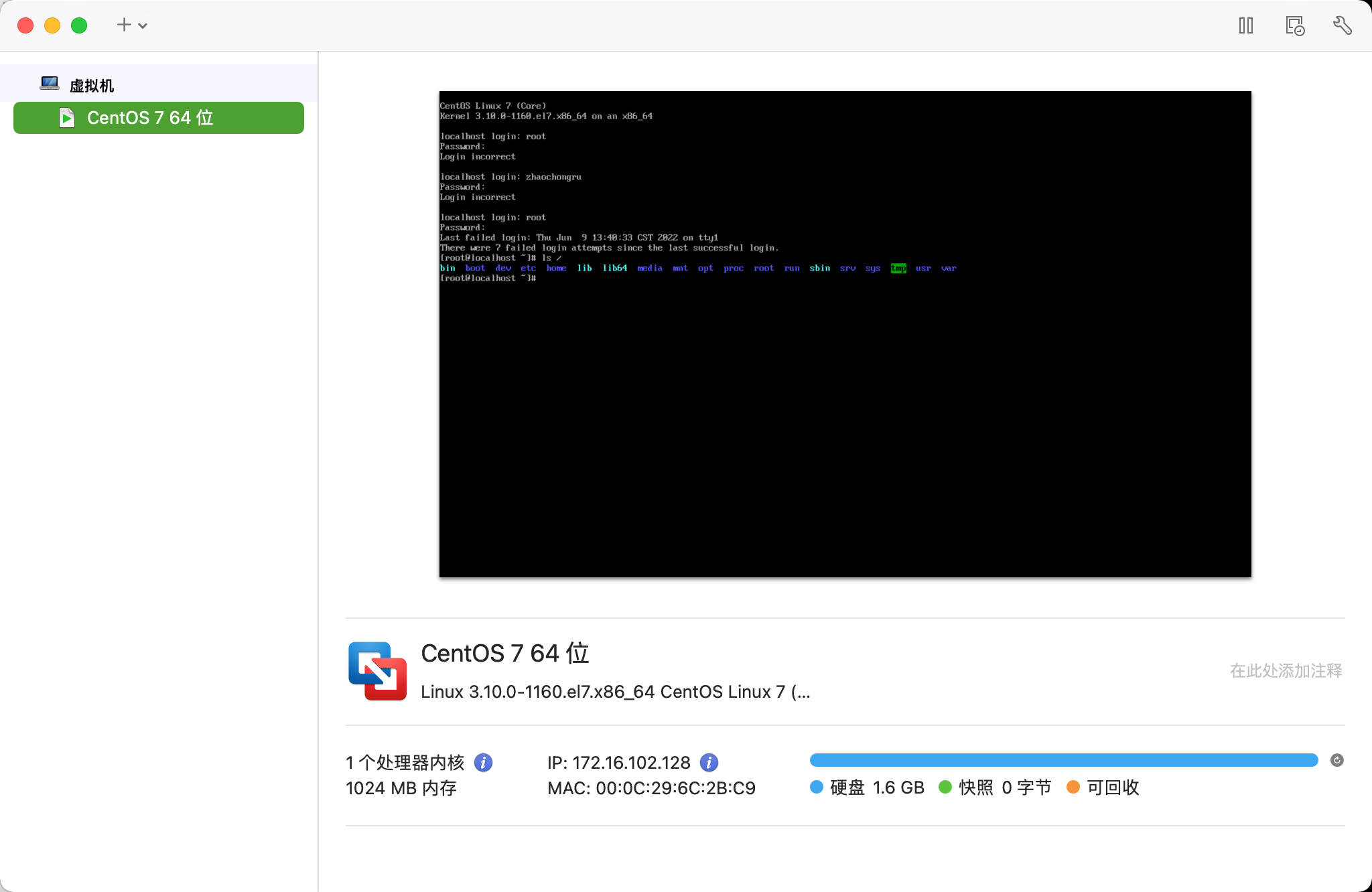
在虚拟机上安装Cent OS7
阿里云镜像:http://mirrors.aliyun.com/centos/7/isos/x86_64/
官网镜像:https://www.centos.org/download/
这里推荐使用阿里云镜像下载,因为速度会比较快!
1、可以通过镜像进行安装! 下载地址:http://mirrors.aliyun.com/centos/7/isos/x86_64/,下载完成 后安装即可!安装操作系统和安装软件是一样的,注意:Linux磁盘分区的时候需要注意分区名即可! /boot /home!
2、这里下载完成以后,完成如下操作!
1、新建虚拟机
-
创建自定虚拟机
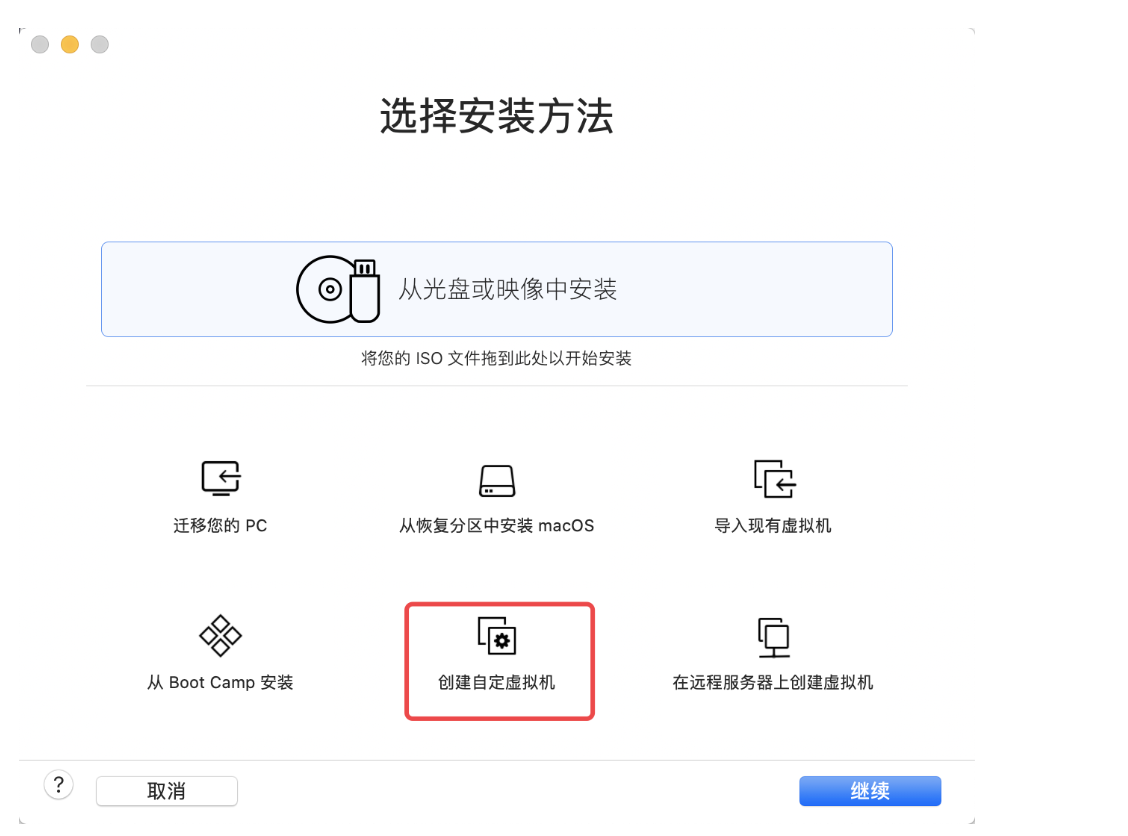
-
选择操作系统

-
选择固件(默认即可)

-
选择虚拟磁盘(后续容量参数可以调整)

-
可以修改虚拟机名称
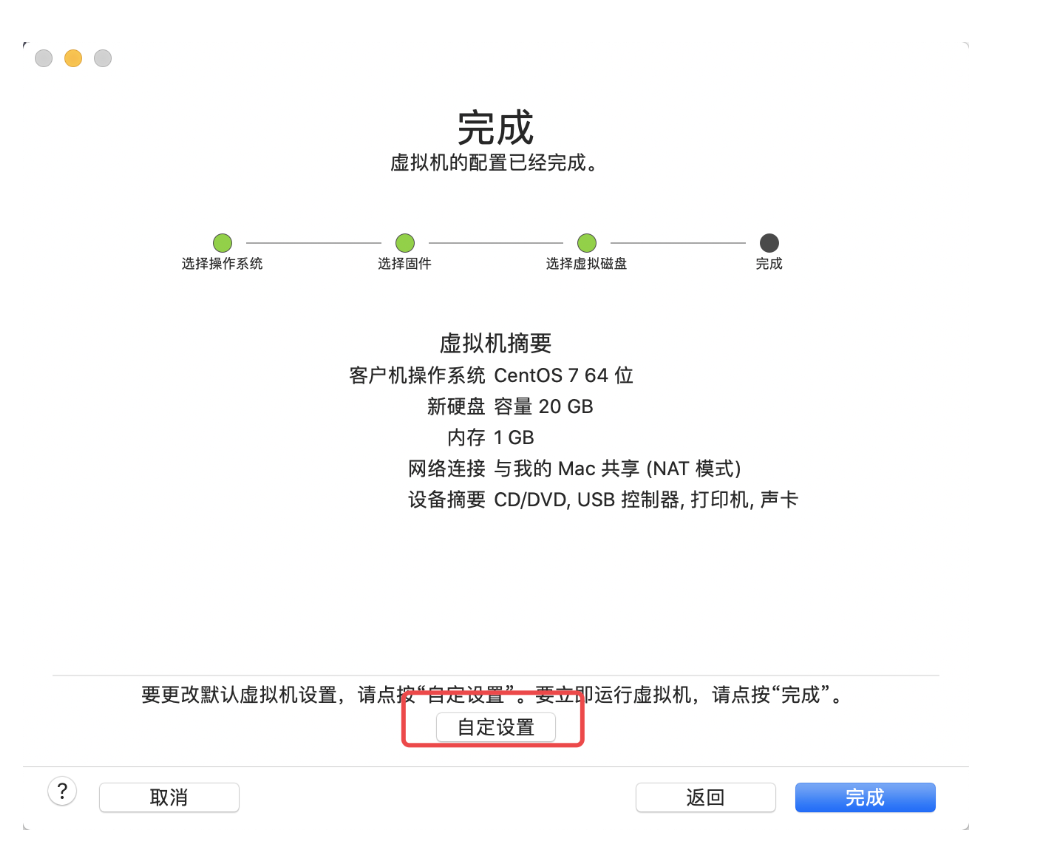

-
点击“完成”进入以下界面,点击CD/DVD(IDE)
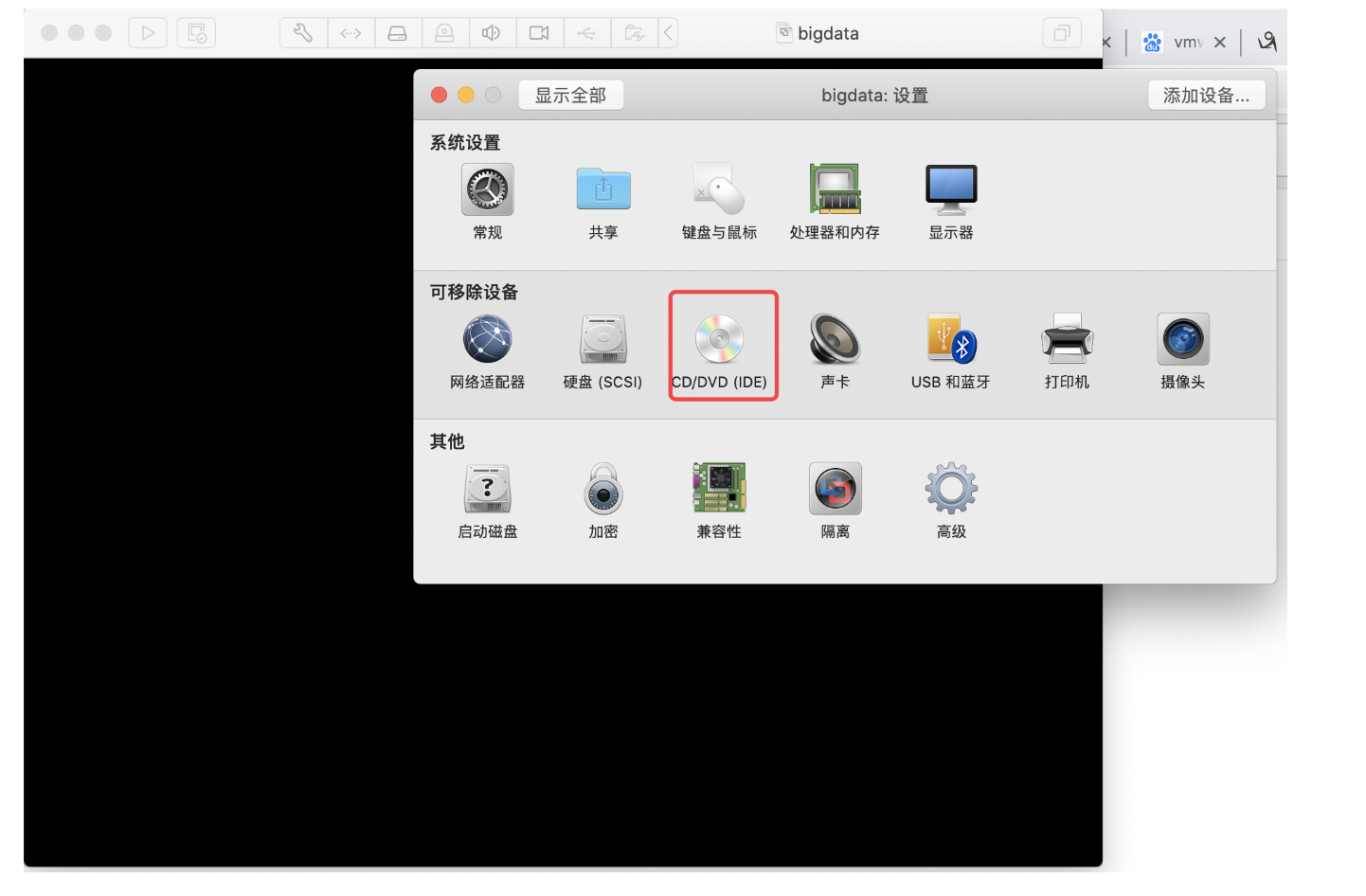
-
选择下载好的镜像文件

-
点击小扳手可以设置虚拟机cpu、内存等参数



-
点击图中所示可以修改硬盘容量

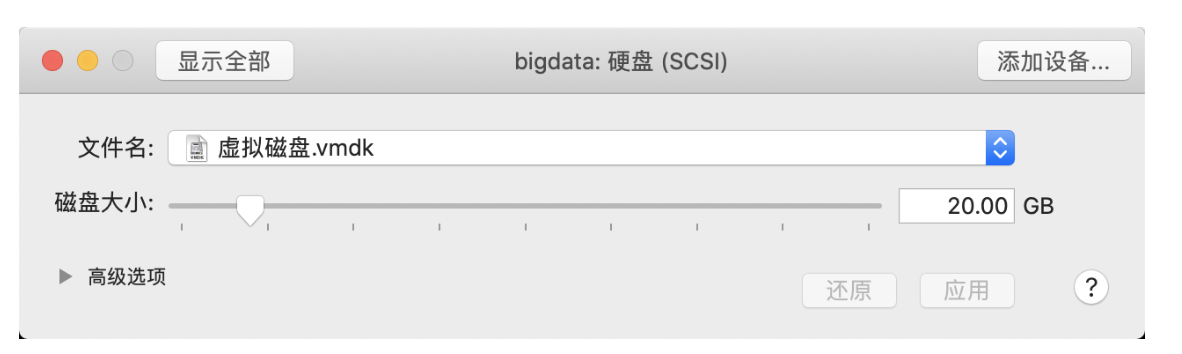
2、安装centos7
-
以上参数设置完成后启动虚拟机
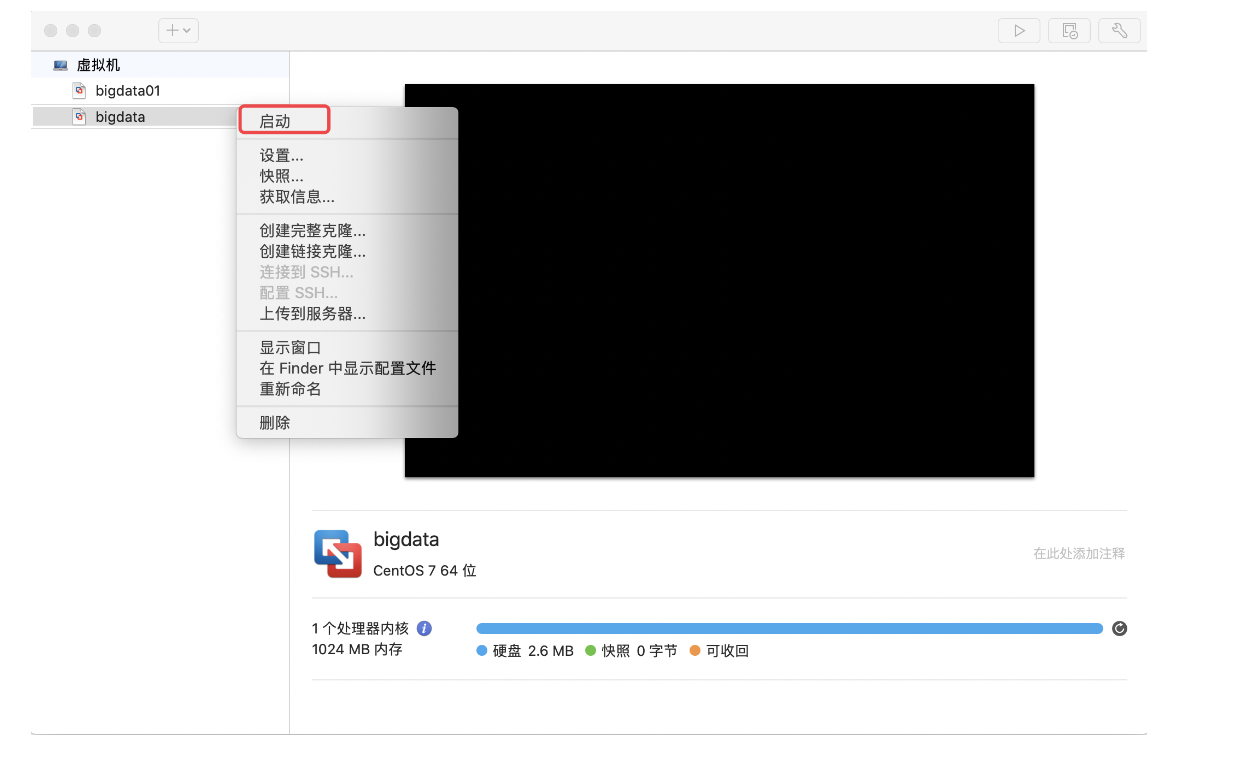
若显示该错误
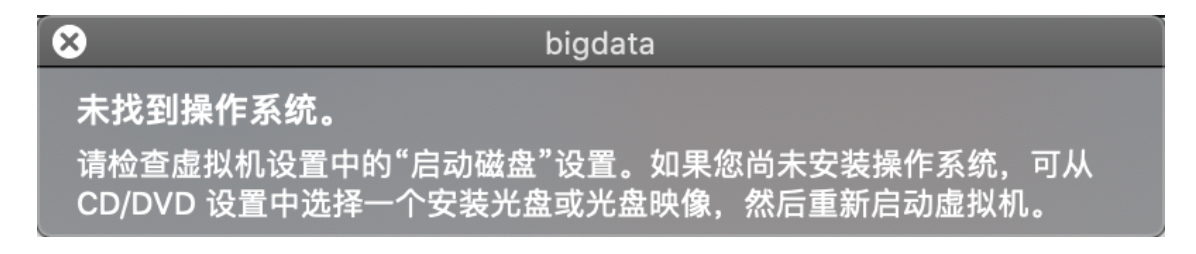
关闭虚拟机再连接CD/DVD
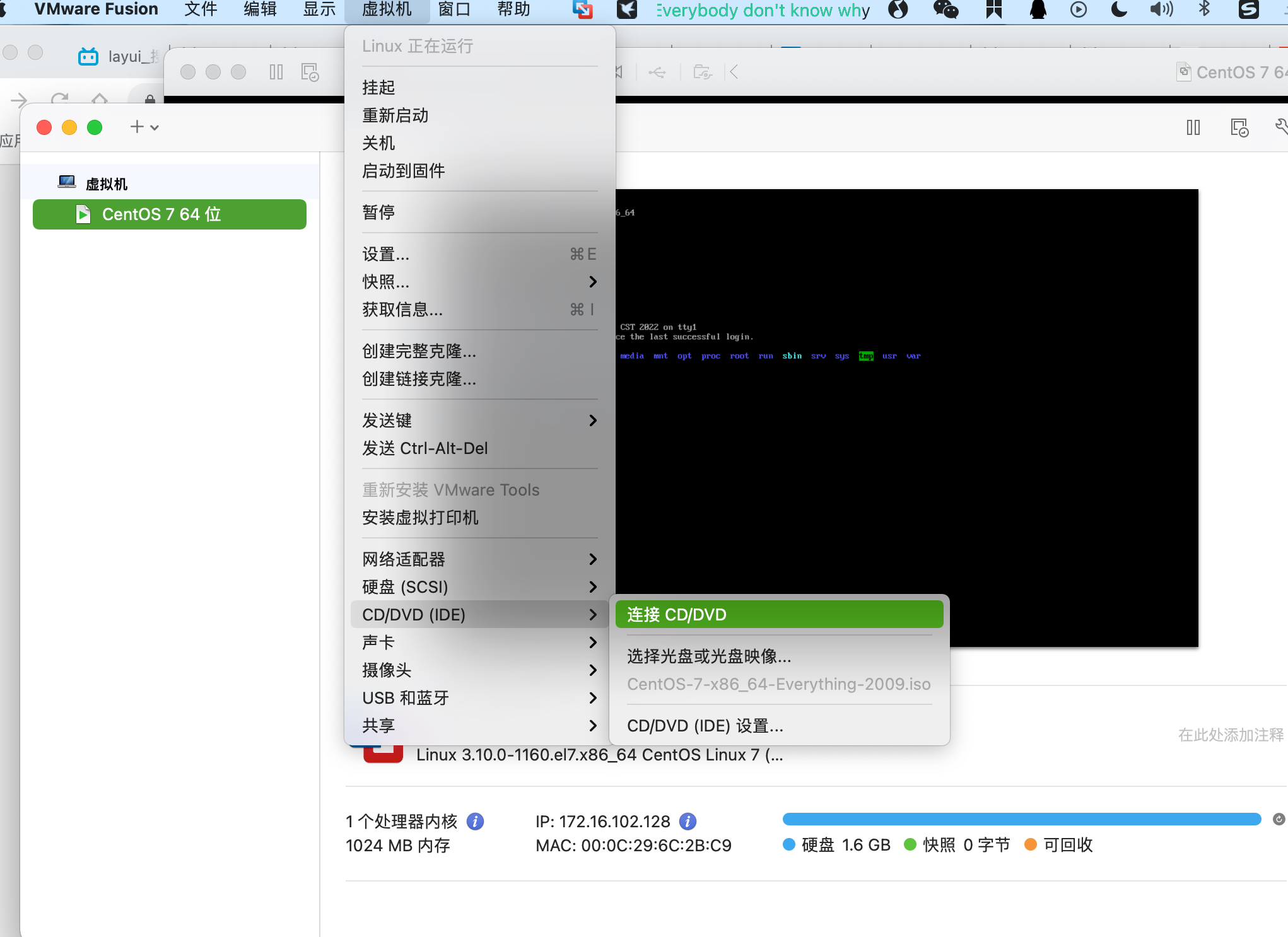
再次启动虚拟机,安装centos7

-
选择系统语言,选择英语或者中文
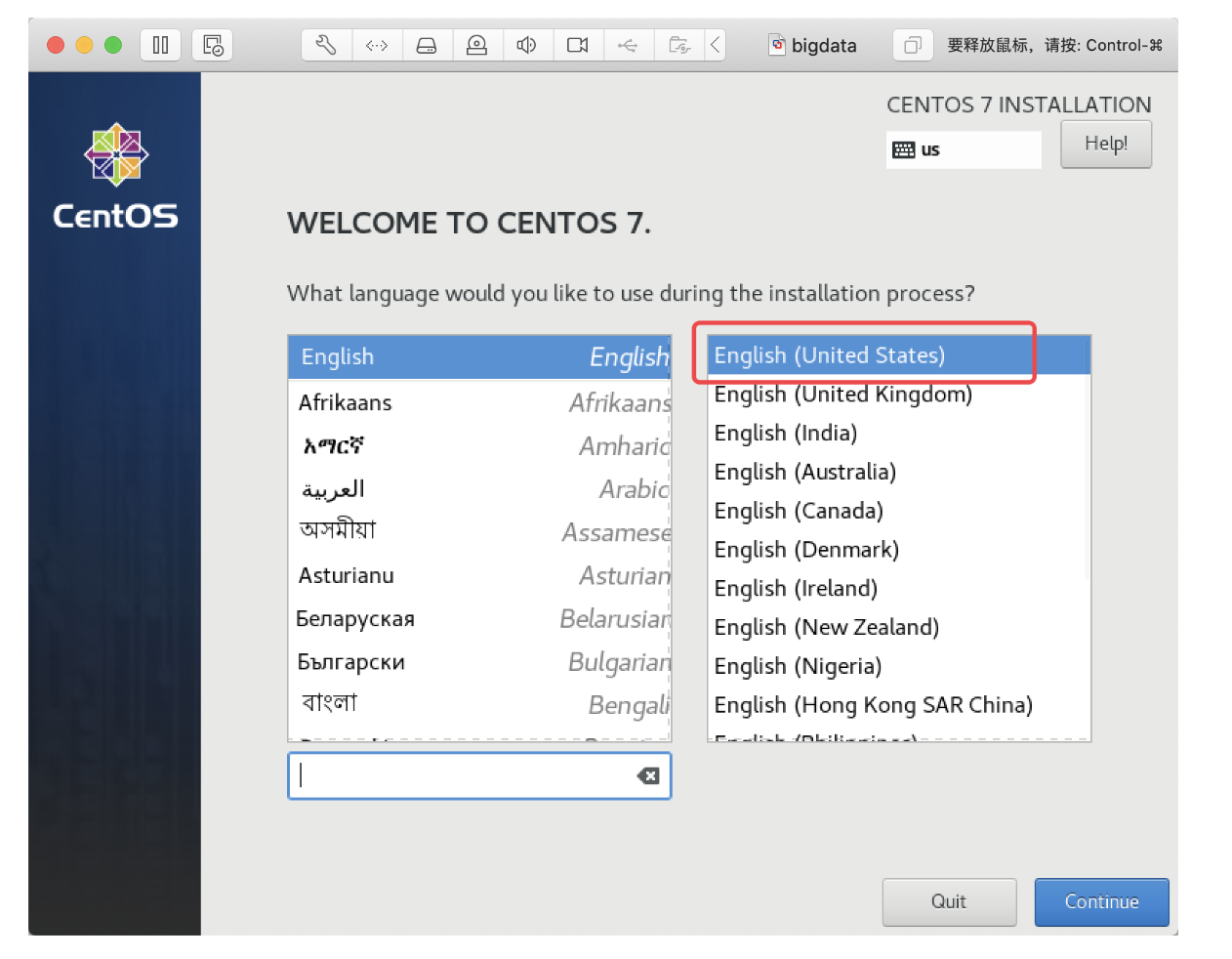
-
选择时区

修改区域,城市后选择Done
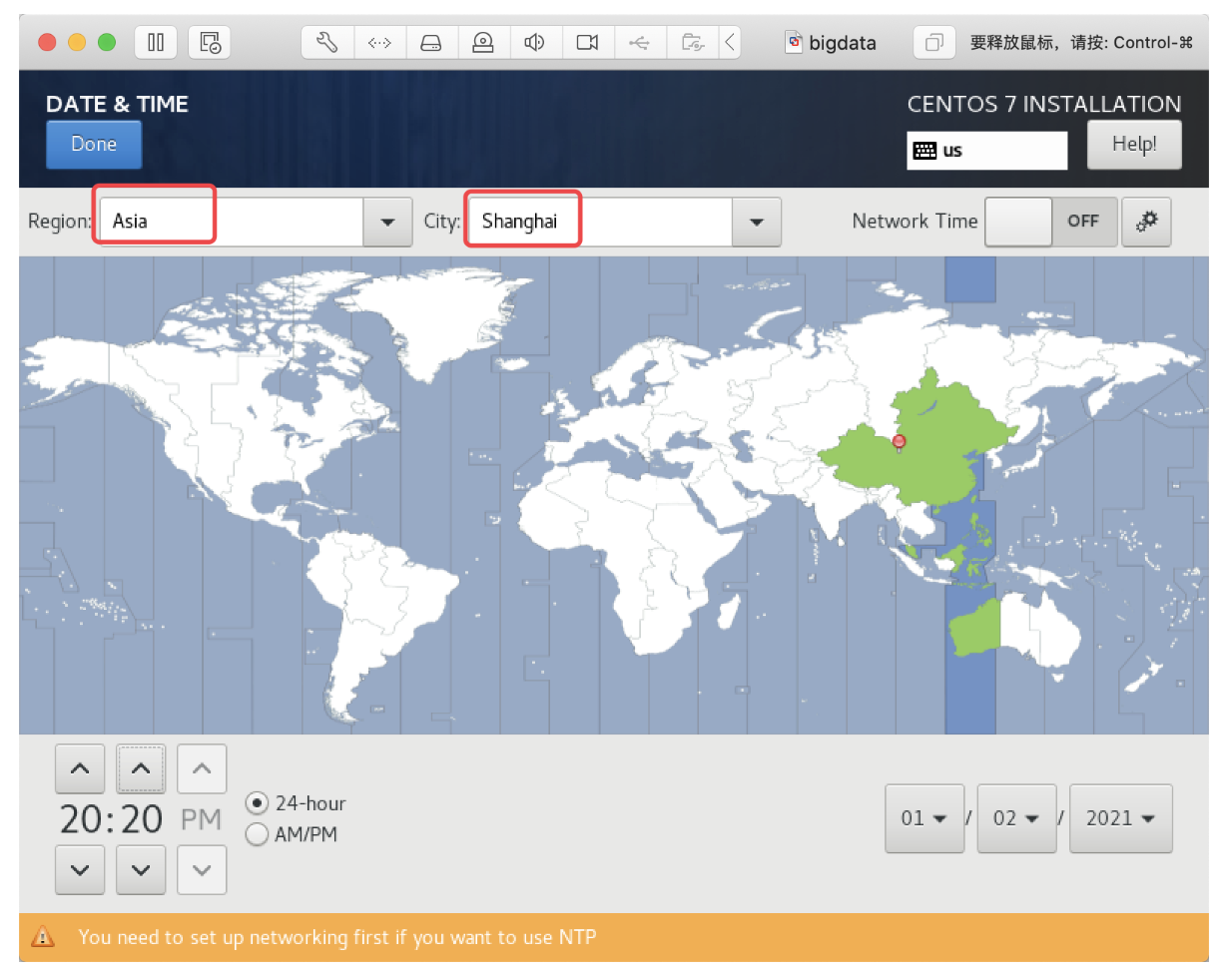
-
修改磁盘分区设置
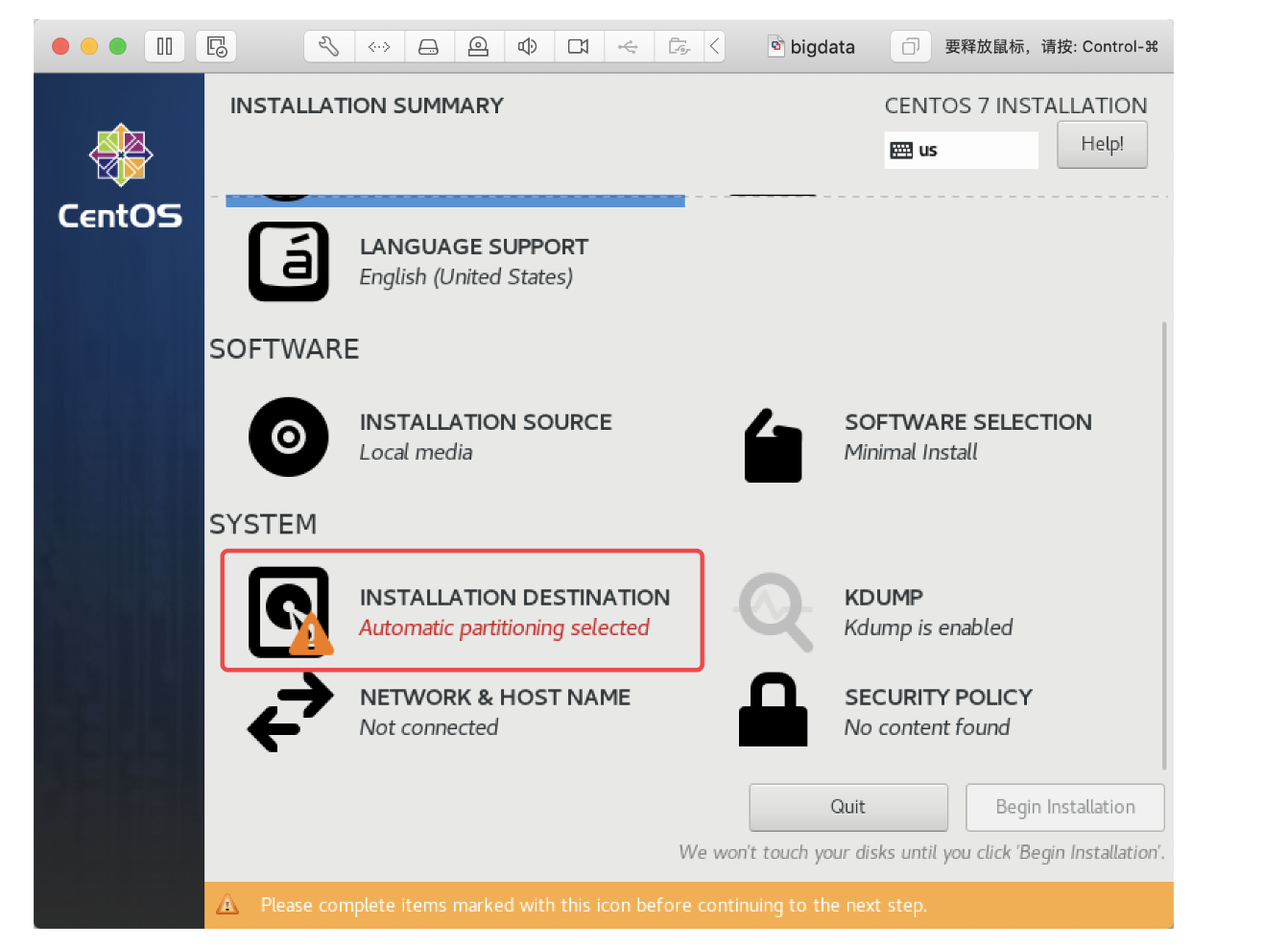
直接选择Done即可

-
修改网络设置

开启自动获取IP
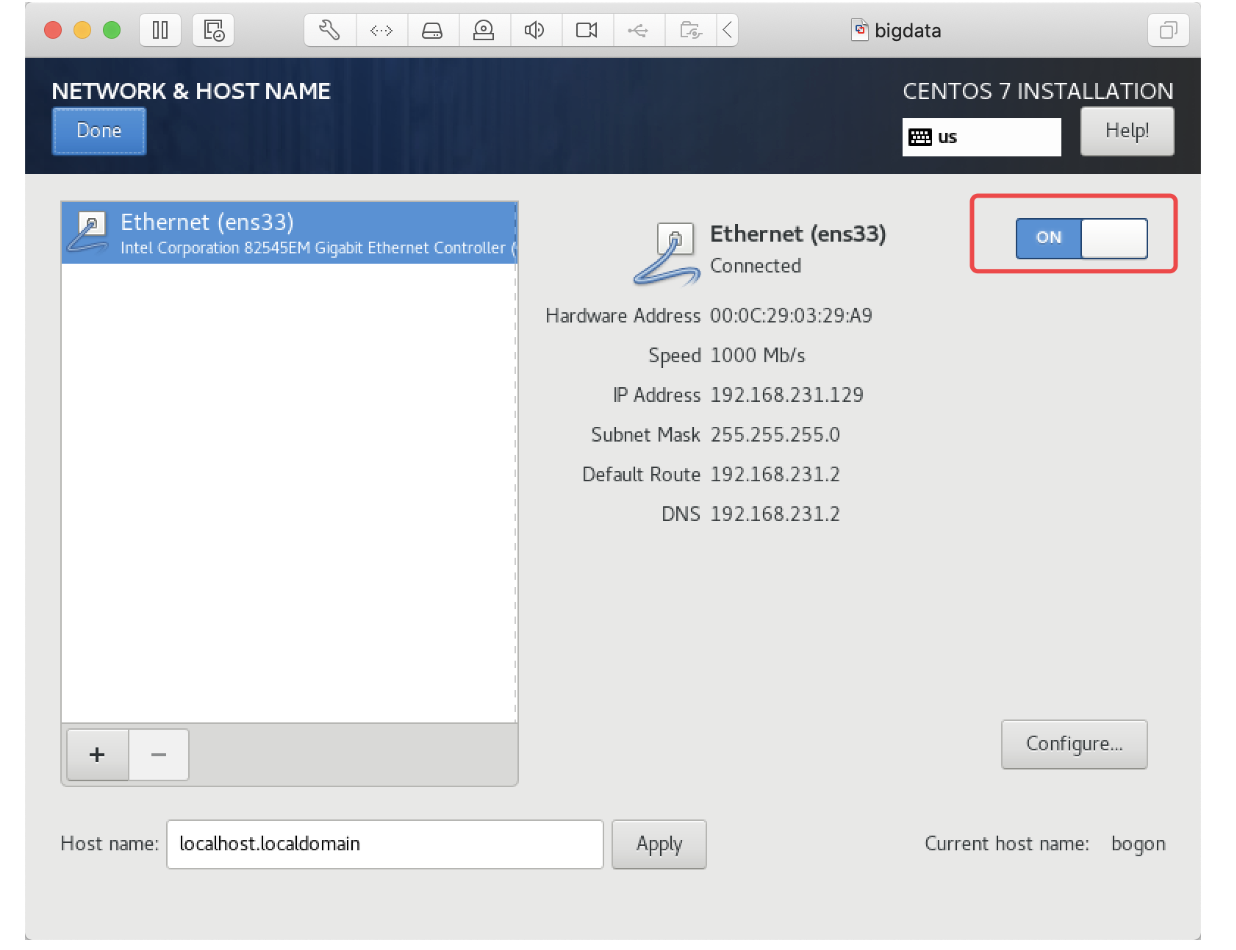
-
点击Begin Installation,开始安装

-
设置root密码
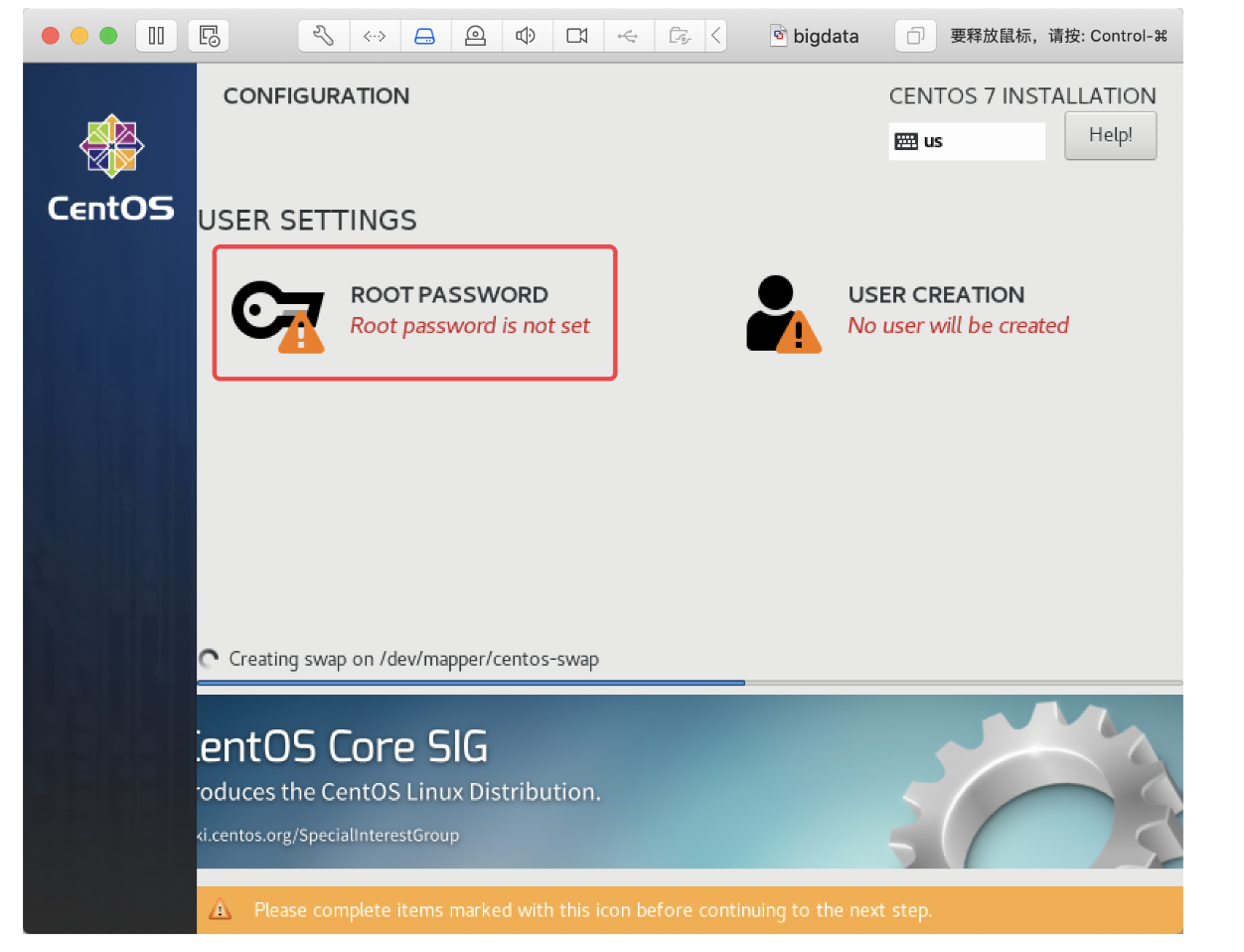
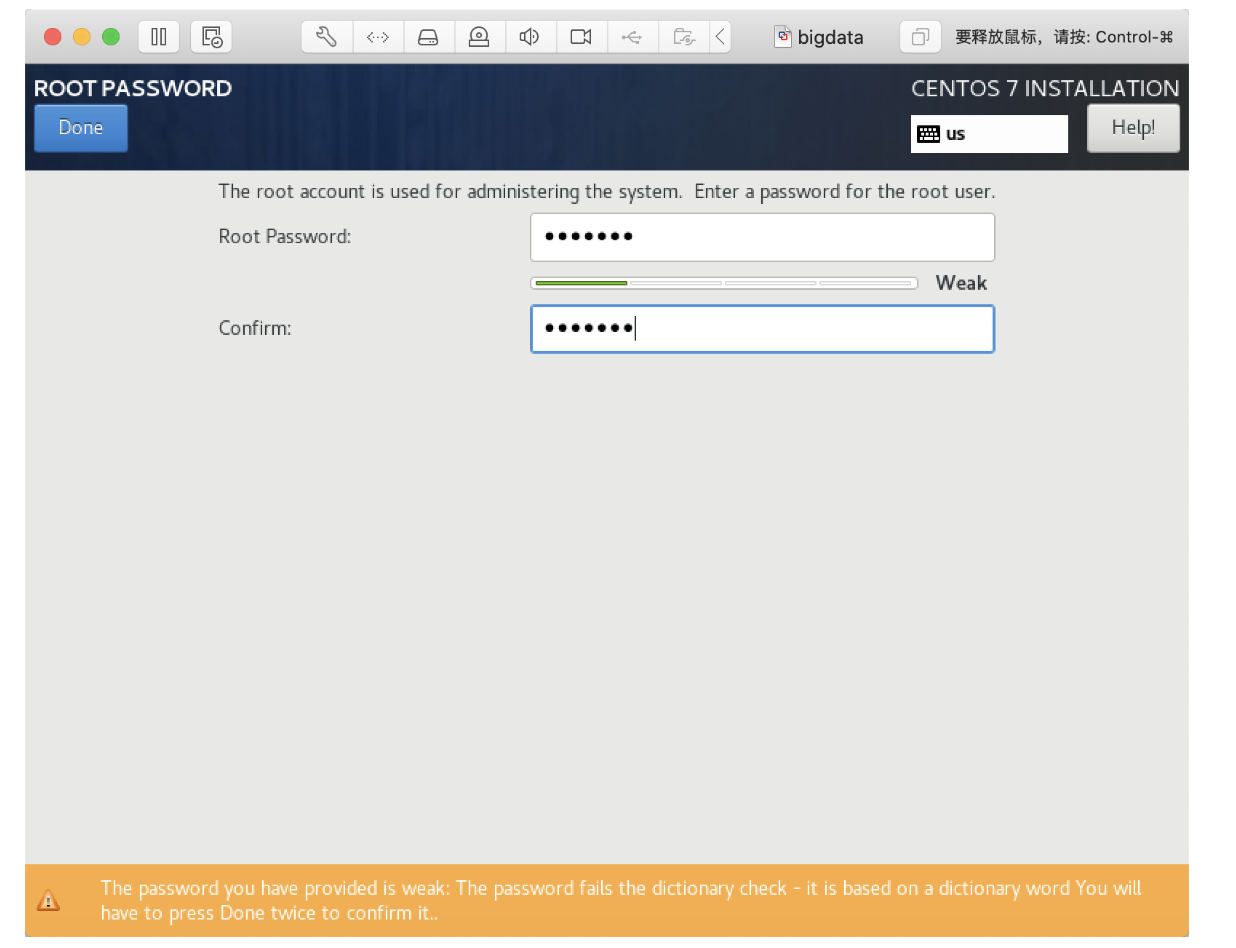
-
安装完成,重启虚拟机
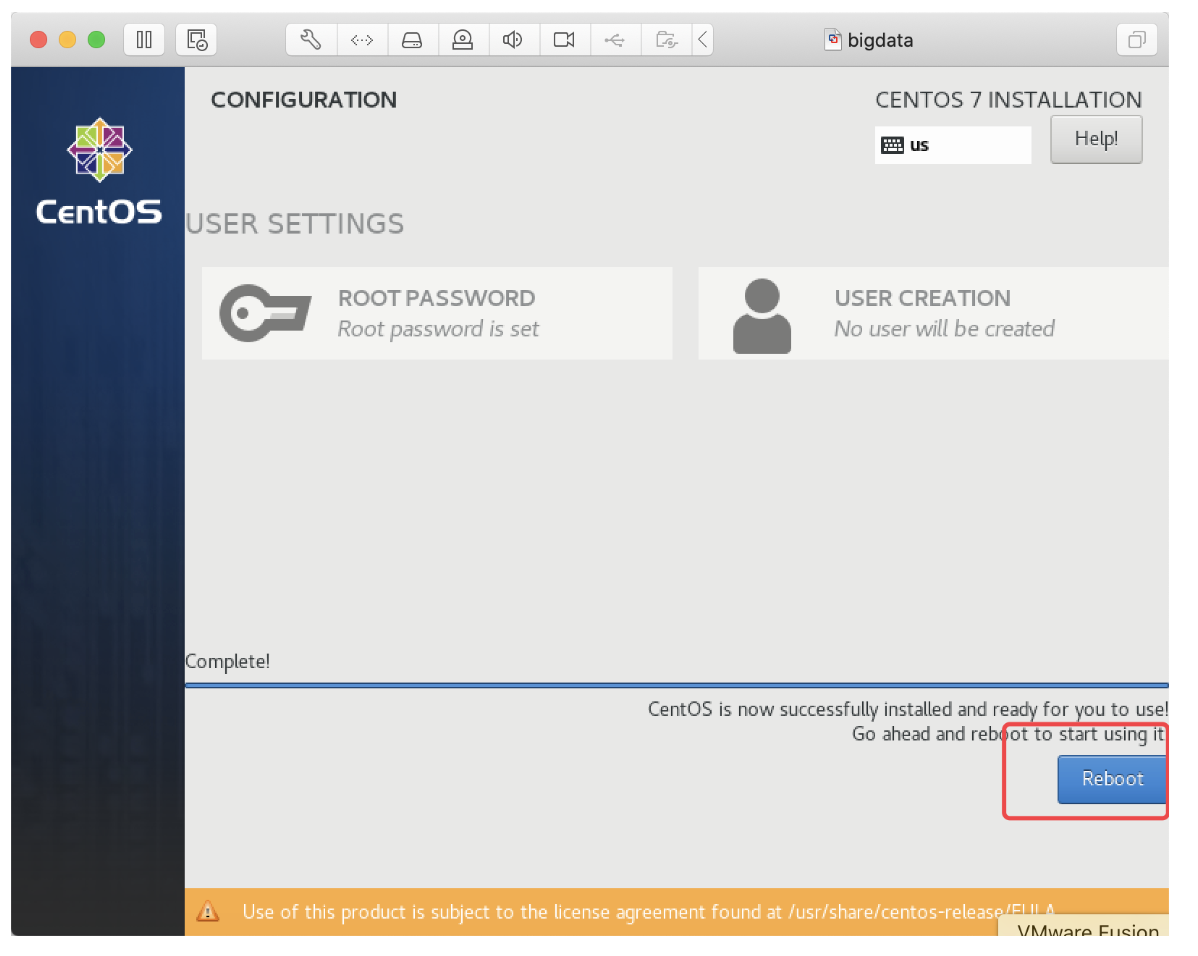
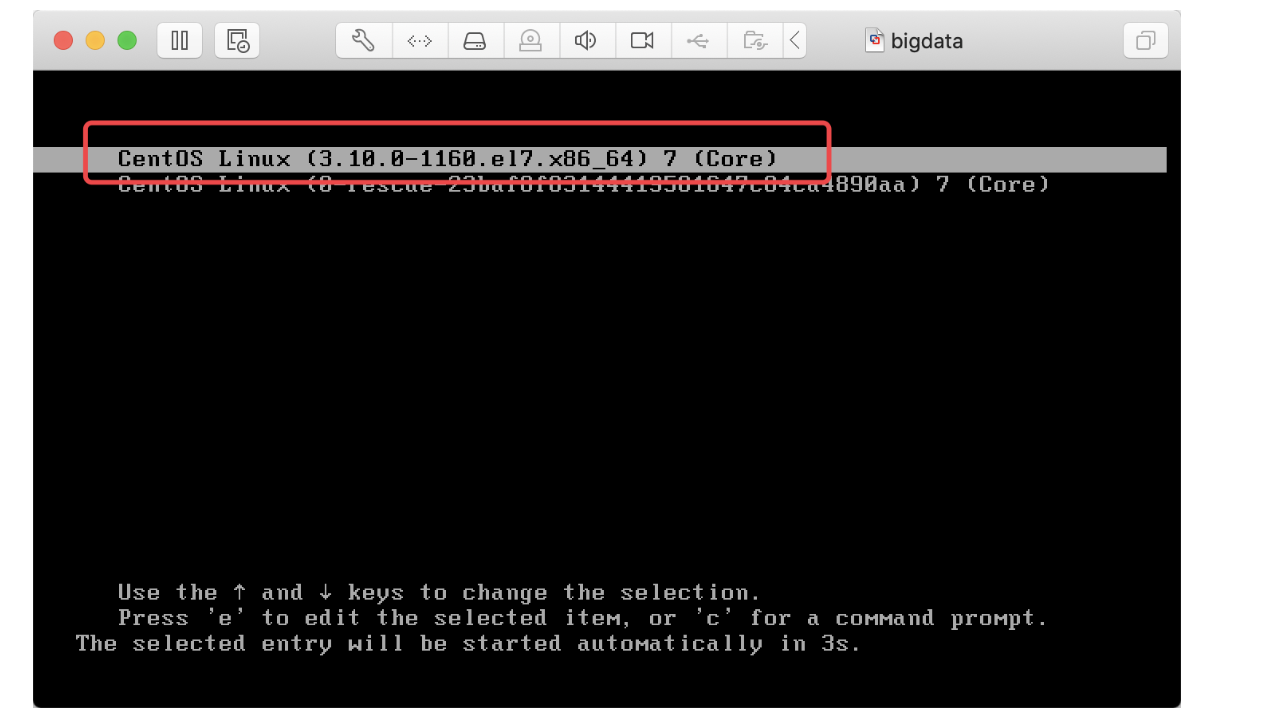
-
登录root用户,输入密码
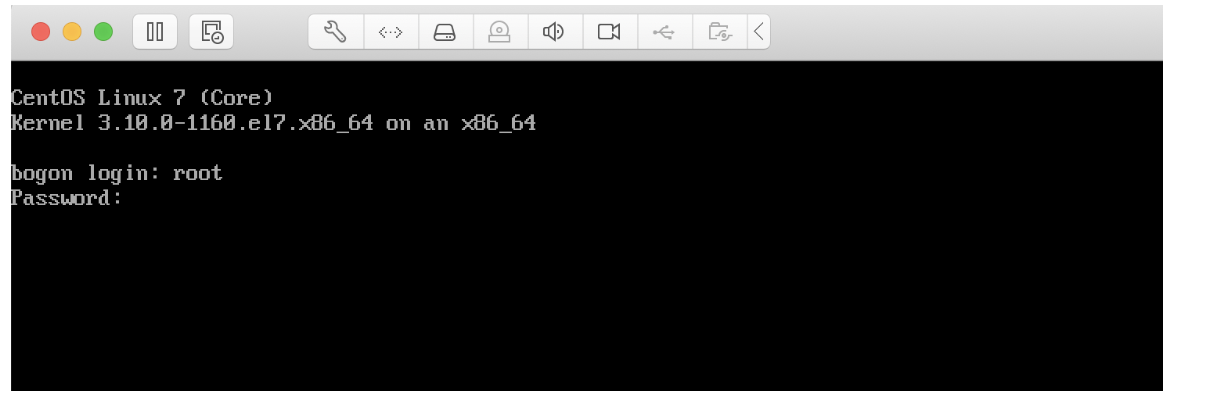
注意:这里的密码是不可见的,所以不要担心输入不上去!
在这里如果想要进行用户切换:
-
普通用户转root:su - 然后回车输入密码即可
-
root用户转普通用户:su - 普通用户名 ,然后输入密码即可!
购买云服务器(有经济来源的话,可以购买云服务器,因为这才是最接近公司中原生环境的!)
云服务器就是一个远程电脑,服务器一般不会关机!
虚拟机安装后占用空间,也会有些卡顿,我们作为程序员其实可以选择购买一台自己的服务器,这样的话更加接近真实线上工作!
1、阿里云购买服务器:https://www.aliyun.com/minisite/goods?userCode=0phtycgr
2、购买完毕后,获取服务器的ip地址,重置服务器密码,就可以远程登录了
-
获取公网IP地址!
-
修改自己的登录密码
-
点击ECS云服务器,然后打开实例
-

-
关于安全组的说明: (在阿里云这个很重要,自己需要开放什么端口来这里配置就好啦,我们在后面安 装环境的时候会再次说明)
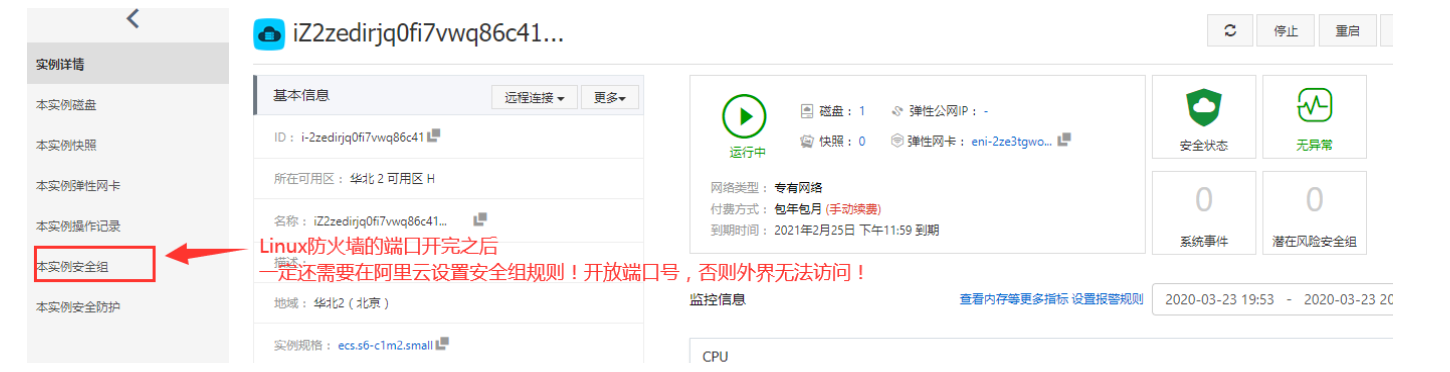

3、下载 xShell 远程连接工具22,进行远程连接使用! — 如果我们是mac用户那么就使用Royal TSX 同样操作!
下载完毕后,直接打开即可!
4、使用Xshell (Royal TSX)连接远程服务器!~
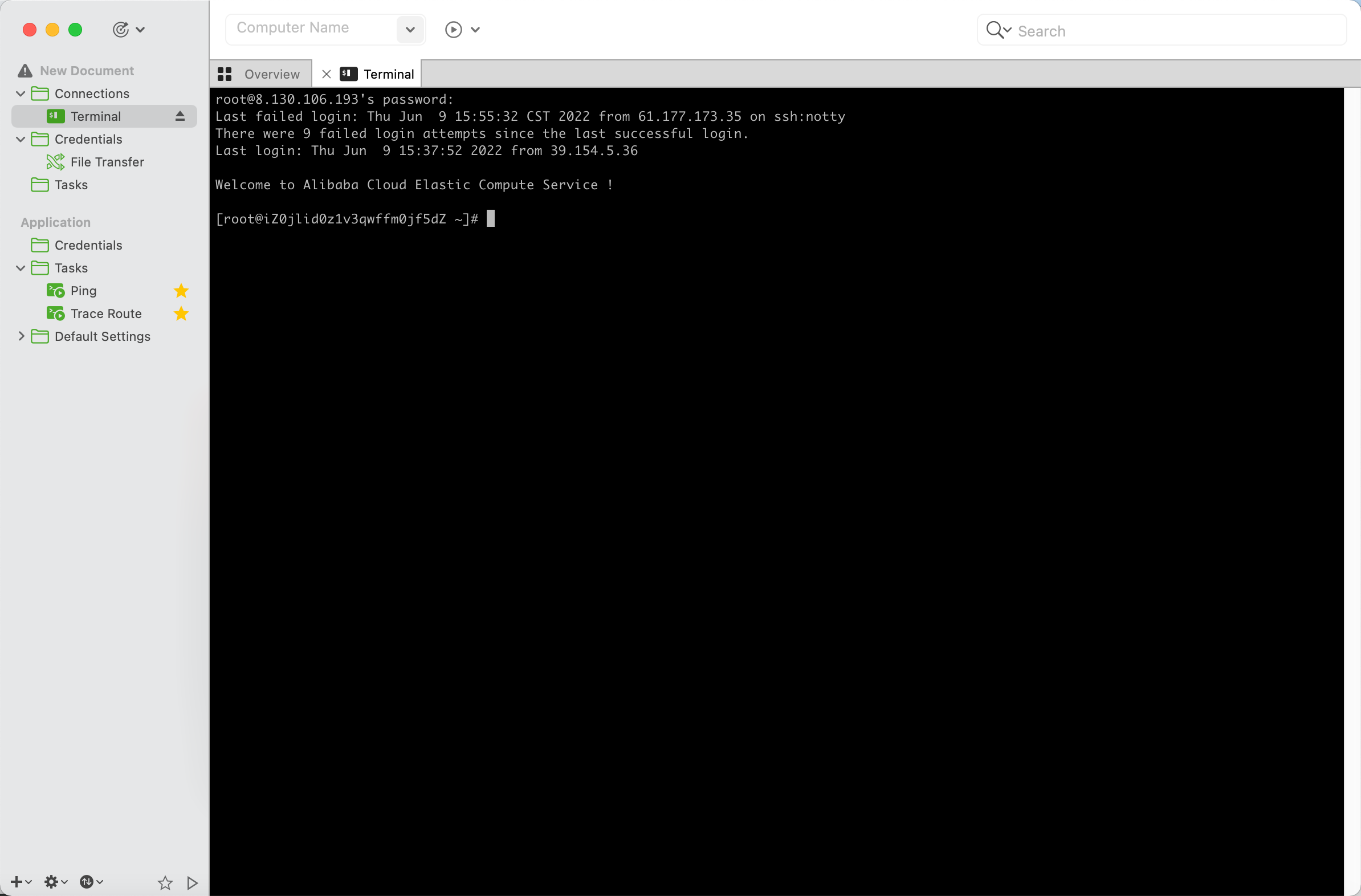
这里就是我们的Linux操作系统了!以后的操作都在这里操作,项目也在这里进行发布!
在windows中使用 xftp
在mac上下载对应的插件:Terminal 以及文件管理 :File Transfer
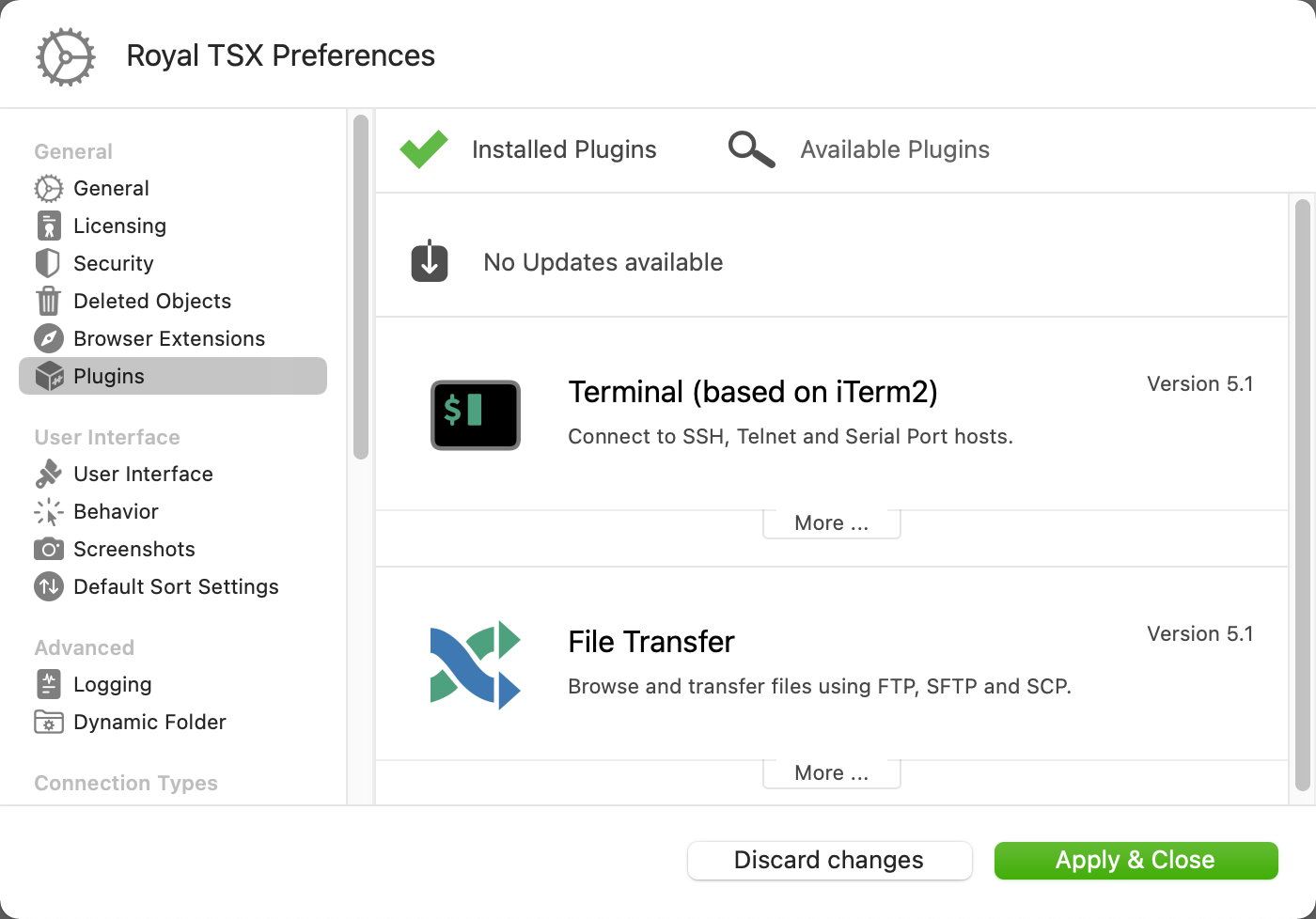
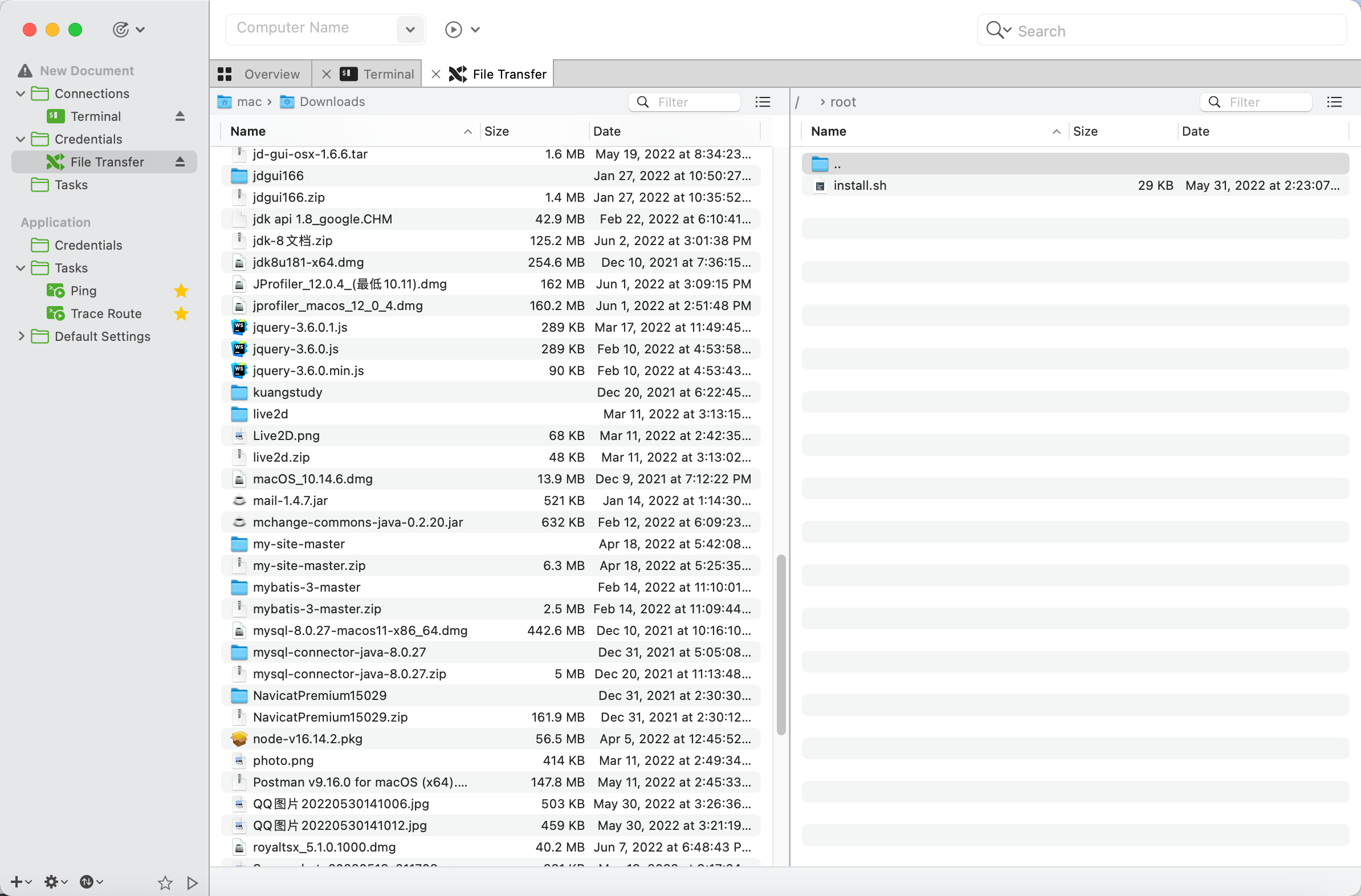
如果想要将本地文件,jar包,安装包等,放到Linux下只需要将 本地窗口拖过去即可!
Tomcat 需要 Java环境!我们后会按照JDK,到时候再测试吧,先学基本的Linux命令为主!
注意事项:
如果要打开端口,需要在阿里云的安全组面板中开启对应的出入规则,不然的话会被阿里拦截!
如果前期操作不好,可以推荐安装宝塔面板,傻瓜式管理服务器
安装教程:https://www.bt.cn/bbs/thread-19376-1-1.html
1、开启对应的端口
2、一键安装
3、安装完毕后会得到远程面板的地址,账号,密码,就可以登录了
4、登录之后就可以可视化的安装环境和部署网站!
关于域名
如果自己的网站想要上线,就一定要购买一个域名然后进行备案;
备案的话需要一些认证和时间,备完完毕后,就可以解析到自己的网站了,这个时候就可以使用域名来进行服务器的访问!
3、走进Linux系统
开机登录
开机会启动许多程序。它们在Windows叫做"服务"(service),在Linux就叫做"守护进 程"(daemon)。
开机成功后,它会显示一个文本登录界面,这个界面就是我们经常看到的登录界面,在这个登录界面中 会提示用户输入用户名,而用户输入的用户将作为参数传给login程序来验证用户的身份,密码是不显示 的,输完回车即可!
一般来说,用户的登录方式有三种:
-
命令行登录
-
ssh登录
-
图形界面登录
最高权限账户为 root,可以操作一切!
关机
在linux领域内大多用在服务器上,很少遇到关机的操作。毕竟服务器上跑一个服务是永无止境的,除非 特殊情况下,不得已才会关机。
关机指令为:shutdown ;

sync # 将数据由内存同步到硬盘中。
shutdown # 关机指令,你可以man shutdown 来看一下帮助文档。例如你可以运行如下命令关机: shutdown –h 10 # 这个命令告诉大家,计算机将在10分钟后关机
shutdown –h now # 立马关机
shutdown –h 20:25 # 系统会在今天20:25关机
shutdown –h +10 # 十分钟后关机
shutdown –r now # 系统立马重启
shutdown –r +10 # 系统十分钟后重启
reboot # 就是重启,等同于 shutdown –r now
halt # 关闭系统,等同于shutdown –h now 和 poweroff最后总结一下,不管是重启系统还是关闭系统,首先要运行 sync 命令,把内存中的数据写到磁盘中。
系统目录结构
1、一切皆文件
2、根目录 / ,所有的文件都挂载在这个节点下
登录系统后,在当前命令窗口下输入命令:
ls /你会看到如下图所示:

树状目录结构:
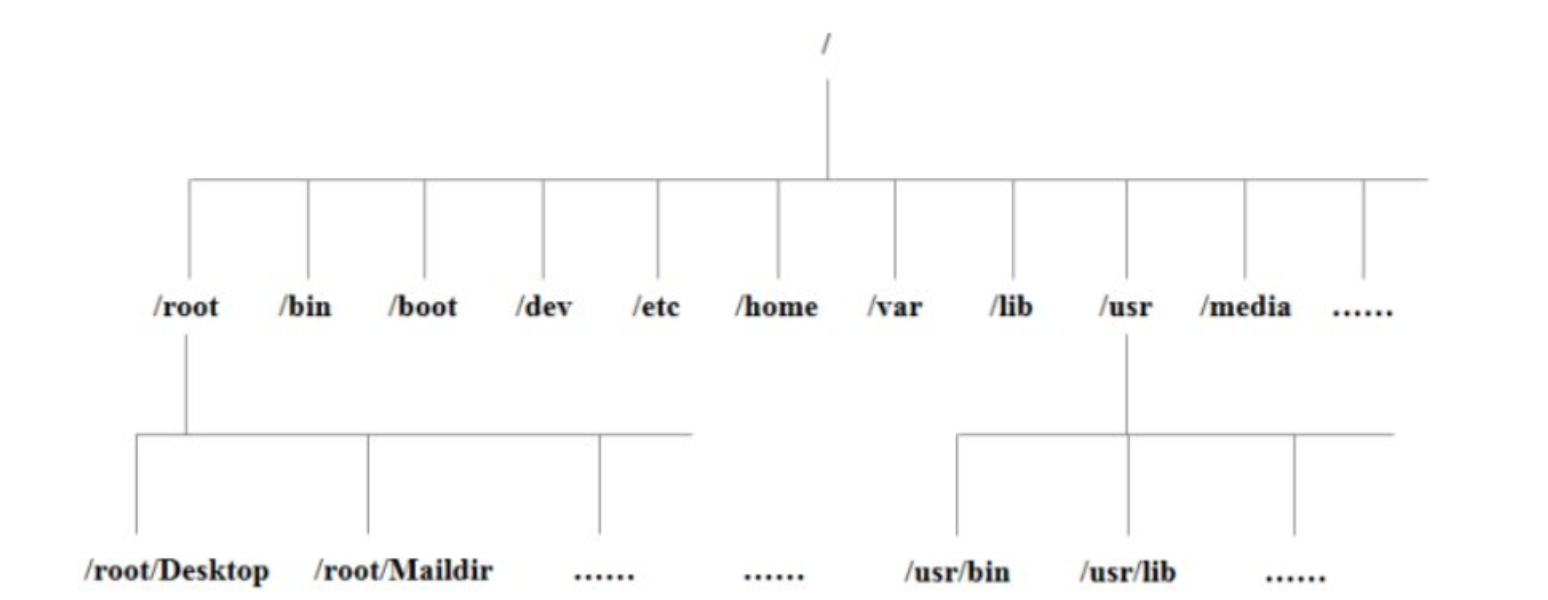
以下是对这些目录的解释:
-
/bin: bin是Binary的缩写, 这个目录存放着最经常使用的命令。
-
/boot: 这里存放的是启动Linux时使用的一些核心文件,包括一些连接文件以及镜像文件。(不 要动)
-
/dev : dev是Device(设备)的缩写, 存放的是Linux的外部设备,在Linux中访问设备的方式和访问 文件的方式是相同的。
-
/etc: 这个目录用来存放所有的系统管理所需要的配置文件和子目录。
-
/home:用户的主目录,在Linux中,每个用户都有一个自己的目录,一般该目录名是以用户的账 号命名的。
-
/lib: 这个目录里存放着系统最基本的动态连接共享库,其作用类似于Windows里的DLL文件。 (不要动)
-
/lost+found: 这个目录一般情况下是空的,当系统非法关机后,这里就存放了一些文件。(存放 突然关机的一些文件)
-
/media:linux系统会自动识别一些设备,例如U盘、光驱等等,当识别后,linux会把识别的设备 挂载到这个目录下。
-
/mnt:系统提供该目录是为了让用户临时挂载别的文件系统的,我们可以将光驱挂载在/mnt/上, 然后进入该目录就可以查看光驱里的内容了。(我们后面会把一些本地文件挂载在这个目录下)
-
/opt:这是给主机额外安装软件所摆放的目录。比如你安装一个ORACLE数据库则就可以放到这个 目录下。默认是空的。
-
/proc: 这个目录是一个虚拟的目录,它是系统内存的映射,我们可以通过直接访问这个目录来获 取系统信息。(不用管)
-
/root:该目录为系统管理员,也称作超级权限者的用户主目录。
-
/sbin:s就是Super User的意思,这里存放的是系统管理员使用的系统管理程序。
-
/srv:该目录存放一些服务启动之后需要提取的数据。
-
/sys:这是linux2.6内核的一个很大的变化。该目录下安装了2.6内核中新出现的一个文件系统 sysfs 。
-
/tmp:这个目录是用来存放一些临时文件的。用完即丢的文件,可以放在这个目录下,安装包!
-
/usr:这是一个非常重要的目录,用户的很多应用程序和文件都放在这个目录下,类似于windows 下的program files目录。
-
/usr/bin: 系统用户使用的应用程序。
-
/usr/sbin: 超级用户使用的比较高级的管理程序和系统守护程序。Super
-
/usr/src: 内核源代码默认的放置目录。
-
/var:这个目录中存放着在不断扩充着的东西,我们习惯将那些经常被修改的目录放在这个目录 下。包括各种日志文件。
-
/run:是一个临时文件系统,存储系统启动以来的信息。当系统重启时,这个目录下的文件应该被 删掉或清除。
-
/www:存放服务器网站相关的资源,环境,网站的项目
4、常用的基本命令
目录管理
绝对路径、相对路径
绝对路径的全称:/user/mac/library/xxx.xxx
比如说 idea目录下,那么这个xxx.xxx文件,对应我们相对路径就是 /xxx.xxx
cd: 切换目录命令!
./:当前目录
cd ..:返回上一级目录

ls(列出目录!)
在Linux的 ls 可能是用的最多的,最常被使用的!
-a 参数:all,查看全部的文件,包括隐藏文件!
-l 参数:列出所有的文件,包含文件的属性和权限,没有隐藏文件
所有的Linux可以组合使用!
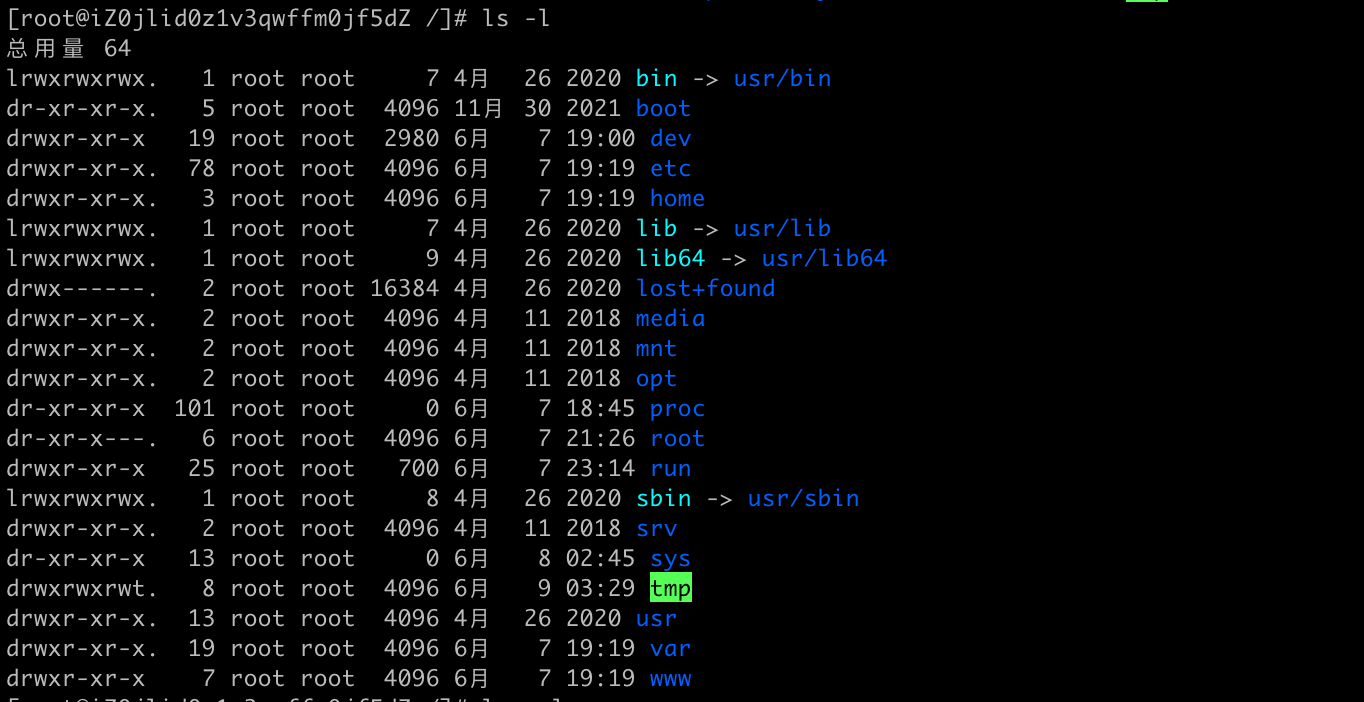

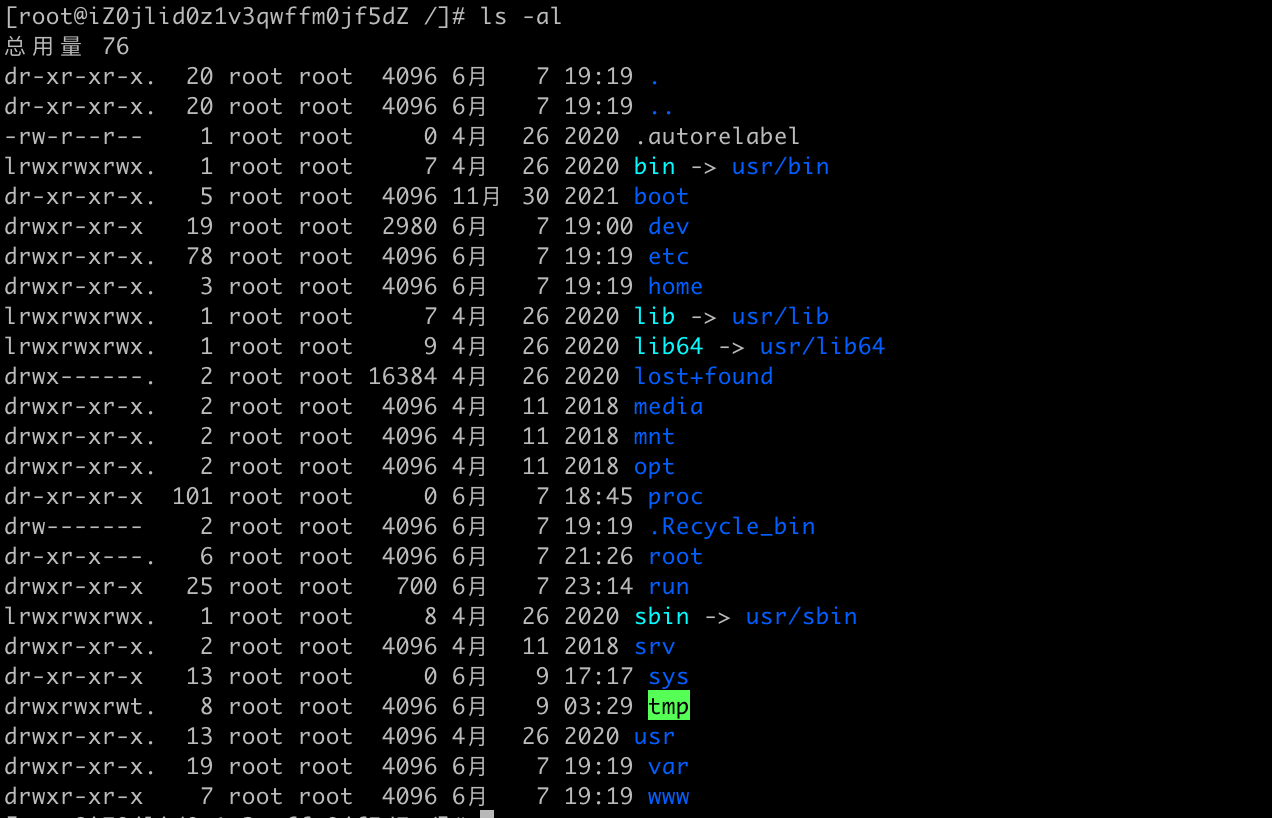
cd 命令 切换目录
cd 目录名(绝对路径都是以 / 开头,相对路径,对于当前目录该如何寻找 ../../)
cd /xxx
cd ../xxx
cd /xxx/xxx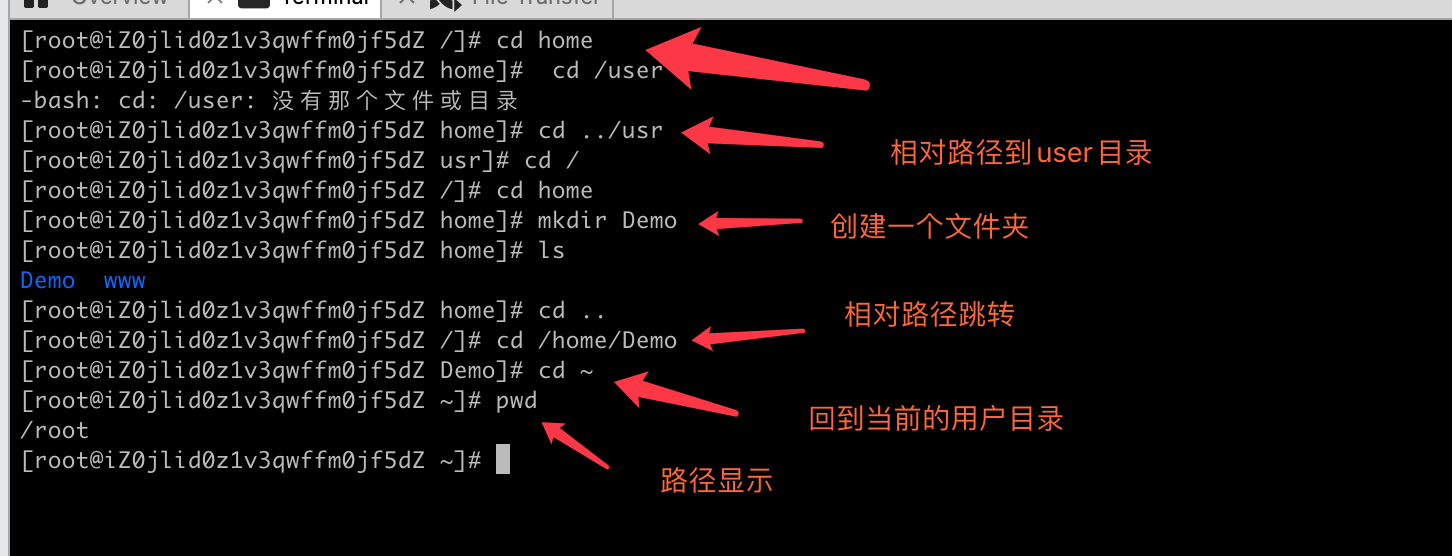
pwd 显示当前用户所在的目录
[root@iZ0jlid0z1v3qwffm0jf5dZ ~]# pwd
/root
[root@iZ0jlid0z1v3qwffm0jf5dZ ~]# cd /bin
[root@iZ0jlid0z1v3qwffm0jf5dZ bin]# pwd
/bin
[root@iZ0jlid0z1v3qwffm0jf5dZ bin]# cd /home/Demo
[root@iZ0jlid0z1v3qwffm0jf5dZ Demo]# pwd
/home/Demo
[root@iZ0jlid0z1v3qwffm0jf5dZ Demo]#
mkdir 创建一个目录 -p
[root@iZ0jlid0z1v3qwffm0jf5dZ ~]# cd /home
[root@iZ0jlid0z1v3qwffm0jf5dZ home]# ls
Demo test1 www
[root@iZ0jlid0z1v3qwffm0jf5dZ home]# mkdir test2/test3/test4
mkdir: 无法创建目录"test2/test3/test4": 没有那个文件或目录
[root@iZ0jlid0z1v3qwffm0jf5dZ home]# mkdir -p test2/test3/test4
[root@iZ0jlid0z1v3qwffm0jf5dZ home]# ls
Demo test1 test2 www
[root@iZ0jlid0z1v3qwffm0jf5dZ home]# cd test2
[root@iZ0jlid0z1v3qwffm0jf5dZ test2]# ls
test3
[root@iZ0jlid0z1v3qwffm0jf5dZ test2]# cd test3
[root@iZ0jlid0z1v3qwffm0jf5dZ test3]# ls
test4
rmdir 删除目录 -p
[root@iZ0jlid0z1v3qwffm0jf5dZ test3]# cd /home
[root@iZ0jlid0z1v3qwffm0jf5dZ home]# ls
Demo test1 test2 www
[root@iZ0jlid0z1v3qwffm0jf5dZ home]# rmdir test1
[root@iZ0jlid0z1v3qwffm0jf5dZ home]# ls
Demo test2 www
[root@iZ0jlid0z1v3qwffm0jf5dZ home]# rmdir -p test2
rmdir: 删除 "test2" 失败: 目录非空
[root@iZ0jlid0z1v3qwffm0jf5dZ home]# rmdir -p test2/test3/test4
[root@iZ0jlid0z1v3qwffm0jf5dZ home]# ls
Demo wwwrmdir 仅能删除空的目录,如果下面存在文件,需要先删除文件,递归删除多个目录 -p 参数即可
cp (复制文件或者目录)
cp 原来的地方 新的地方!
[root@iZ0jlid0z1v3qwffm0jf5dZ /]# touch test.txt #创建文件
[root@iZ0jlid0z1v3qwffm0jf5dZ /]# ls
bin boot dev etc home lib lib64 lost+found media mnt opt proc root run sbin srv sys test.txt tmp usr var www
[root@iZ0jlid0z1v3qwffm0jf5dZ /]# rm test.txt #移除文件
rm:是否删除普通空文件 "test.txt"?y #判断是否移除
[root@iZ0jlid0z1v3qwffm0jf5dZ /]# ls
bin boot dev etc home lib lib64 lost+found media mnt opt proc root run sbin srv sys tmp usr var www
[root@iZ0jlid0z1v3qwffm0jf5dZ /]# cd /home
[root@iZ0jlid0z1v3qwffm0jf5dZ home]# touch test.txt
[root@iZ0jlid0z1v3qwffm0jf5dZ home]# ls
Demo test.txt www
[root@iZ0jlid0z1v3qwffm0jf5dZ home]# cp test.txt Demo/ #拷贝文件至目录
[root@iZ0jlid0z1v3qwffm0jf5dZ home]# ls
Demo test.txt www
[root@iZ0jlid0z1v3qwffm0jf5dZ home]# cd Demo/
[root@iZ0jlid0z1v3qwffm0jf5dZ Demo]# ls
test.txt
[root@iZ0jlid0z1v3qwffm0jf5dZ home]# cp test.txt Demo/
cp:是否覆盖"Demo/test.txt"? y #是否覆盖文件 y 或者 n
rm(移除文件或者目录)
-f :忽略不存在的文件,不会发出警告,强制删除!
-r :递归删除目录!
-i :互动:询问是否删除!
rm -rf / # 系统中所有的文件就被删除了,删库跑路就是这么操作的![root@iZ0jlid0z1v3qwffm0jf5dZ home]# rm -rf test.txt
[root@iZ0jlid0z1v3qwffm0jf5dZ home]# ls
Demo www
mv 移动文件或者文件夹!重命名文件
-f:强制
-u:只替换已将更新过的文件
[root@iZ0jlid0z1v3qwffm0jf5dZ home]# ls
Demo www
[root@iZ0jlid0z1v3qwffm0jf5dZ home]# cd Demo/
[root@iZ0jlid0z1v3qwffm0jf5dZ Demo]# ls
test.txt
[root@iZ0jlid0z1v3qwffm0jf5dZ Demo]# mv test.txt ../
[root@iZ0jlid0z1v3qwffm0jf5dZ Demo]# ls
[root@iZ0jlid0z1v3qwffm0jf5dZ Demo]# cd ..
[root@iZ0jlid0z1v3qwffm0jf5dZ home]# ls
Demo test.txt www
[root@iZ0jlid0z1v3qwffm0jf5dZ home]# mv Demo Demox
[root@iZ0jlid0z1v3qwffm0jf5dZ home]# ls
Demox test.txt www基本属性
看懂文件属性
Linux系统是一种典型的多用户系统,不同的用户处于不同的地位,拥有不同的权限。为了保护系统的安 全性,Linux系统对不同的用户访问同一文件(包括目录文件)的权限做了不同的规定。
在Linux中我们可以使用 ll 或者 ls –l 命令来显示一个文件的属性以及文件所属的用户和组, 如:
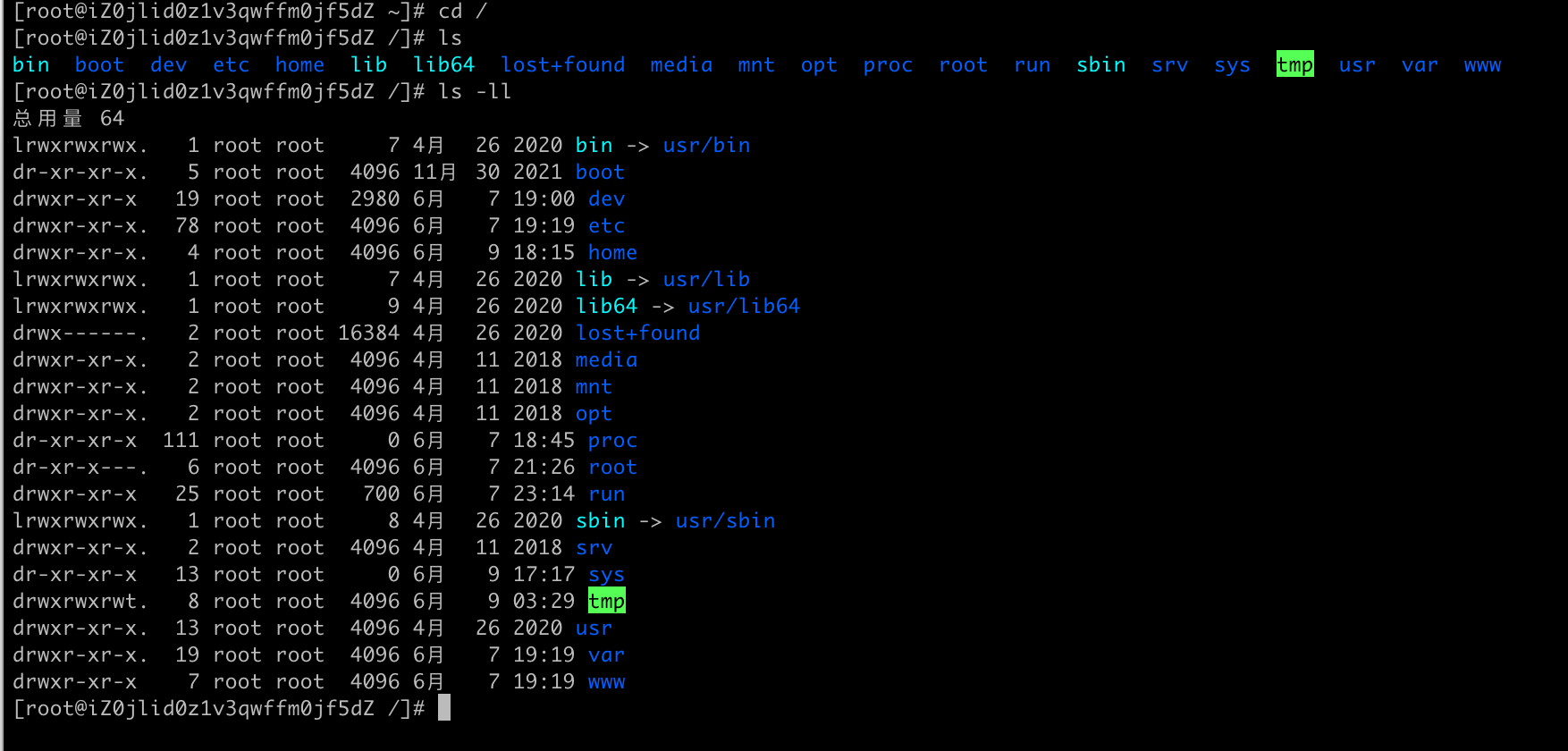
实例中,boot文件的第一个属性用"d"表示。"d"在Linux中代表该文件是一个目录文件。
在Linux中第一个字符代表这个文件是目录、文件或链接文件等等:
-
当为[ d ]则是目录
-
当为[ - ]则是文件;
-
若是[ l ]则表示为链接文档 ( link file );
-
若是[ b ]则表示为装置文件里面的可供储存的接口设备 ( 可随机存取装置 );
-
若是[ c ]则表示为装置文件里面的串行端口设备,例如键盘、鼠标 ( 一次性读取装置 )。
接下来的字符中,以三个为一组,且均为『rwx』 的三个参数的组合。
其中,[ r ]代表可读(read)、[ w ]代表可写(write)、[ x ]代表可执行(execute)。
要注意的是,这三个权限的位置不会改变,如果没有权限,就会出现减号[ - ]而已。
每个文件的属性由左边第一部分的10个字符来确定(如下图):
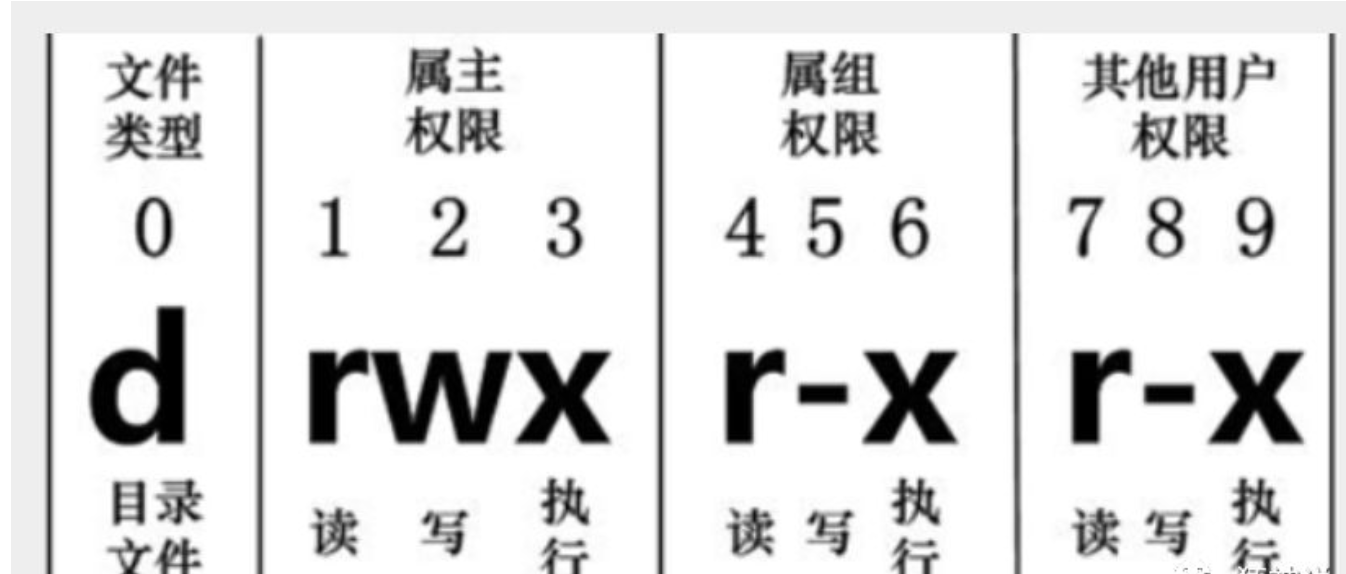
从左至右用0-9这些数字来表示。
第0位确定文件类型,第1-3位确定属主(该文件的所有者)拥有该文件的权限。第4-6位确定属组(所有者的同组用户)拥有该文件的权限,第7-9位确定其他用户拥有该文件的权限。
其中:
第1、4、7位表示读权限,如果用"r"字符表示,则有读权限,如果用"-"字符表示,则没有读权限;
第2、5、8位表示写权限,如果用"w"字符表示,则有写权限,如果用"-"字符表示没有写权限;
第3、6、9位表示可执行权限,如果用"x"字符表示,则有执行权限,如果用"-"字符表示,则没有执行权 限。
对于文件来说,它都有一个特定的所有者,也就是对该文件具有所有权的用户。
同时,在Linux系统中,用户是按组分类的,一个用户属于一个或多个组。
文件所有者以外的用户又可以分为文件所有者的同组用户和其他用户。
因此,Linux系统按文件所有者、文件所有者同组用户和其他用户来规定了不同的文件访问权限。
在以上实例中,boot 文件是一个目录文件,属主和属组都为 root。
修改文件属性
1、chgrp:更改文件属组
chgrp [-R] 属组名 文件名-R:递归更改文件属组,就是在更改某个目录文件的属组时,如果加上-R的参数,那么该目录下的所有 文件的属组都会更改。
2、chown:更改文件的属主,也可以同时更改文件属组
chown [–R] 属主名 文件名
chown [-R] 属主名:属组名 文件名3、chmod:更改文件9个属性(必须要掌握)
你没有权限操作此文件!
chmod [-R] xyz 文件或目录Linux文件属性有两种设置方法,一种是数字(常用的是数字),一种是符号。
Linux文件的基本权限就有九个,分别是owner/group/others(拥有者(owner),所属群组(group),其他人(others))三种身份各有自己的read/write/execute 权限。
先复习一下刚刚上面提到的数据:文件的权限字符为:『-rwxrwxrwx』, 这九个权限是三个三个一组 的!其中,我们可以使用数字来代表各个权限,各权限的分数对照表如下:
r:4 w:2 x:1
可读可写不可执行 rw- 6
可读可写不课执行 rwx 7
chomd 777 文件赋予所有用户可读可执行!每种身份(owner/group/others)各自的三个权限(r/w/x)分数是需要累加的,例如当权限为:[-rwxrwx---] 分数则是:
-
owner = rwx = 4+2+1 = 7
-
group = rwx = 4+2+1 = 7
-
others= --- = 0+0+0 = 0
chmod 770 filename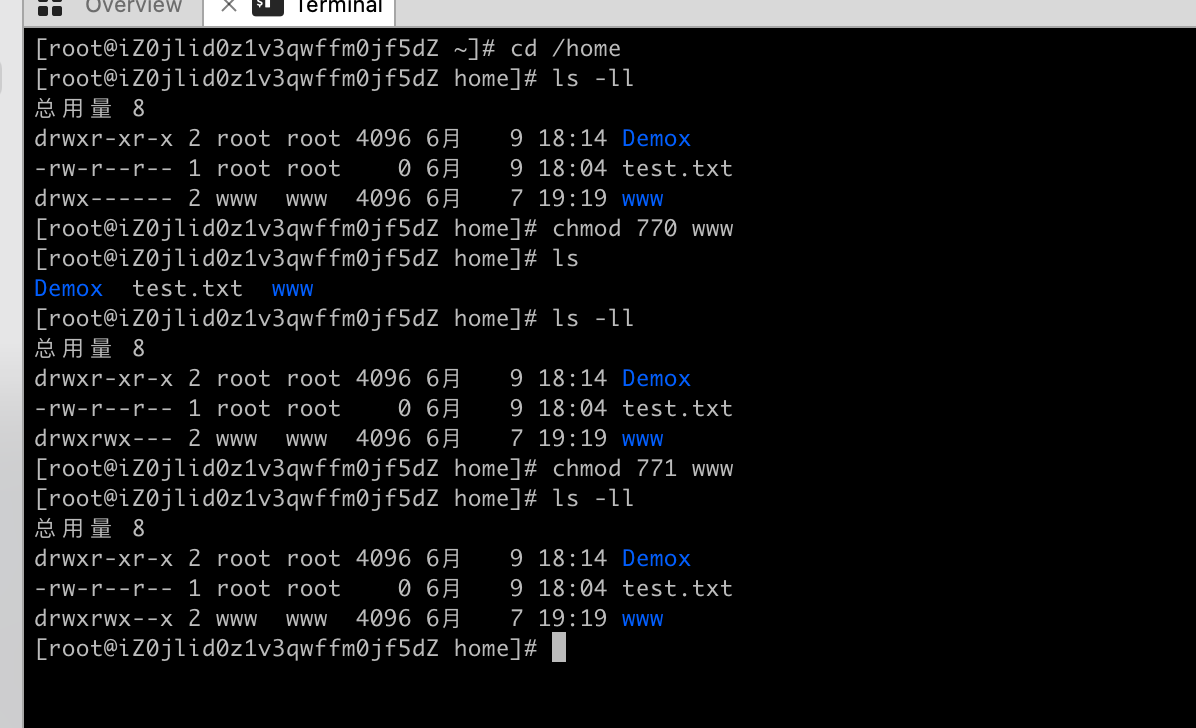
文件内容查看
我们会经常使用到文件查看!
Linux系统中使用以下命令来查看文件的内容:
-
cat 由第一行开始显示文件内容,用来读文章,或者读取配置文件啊,都使cat名
-
tac 从最后一行开始显示,可以看出 tac 是 cat 的倒着写!
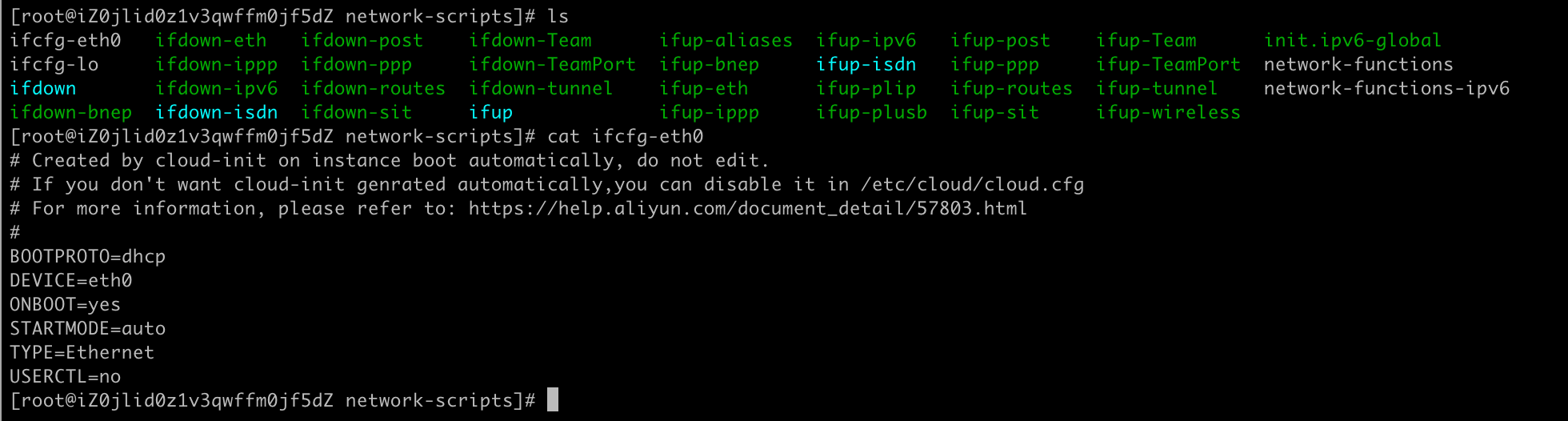
-
nl 显示的时候,顺便输出行号!看代码的时候,希望显示行号!常用!

-
more 一页一页的显示文件内容,带余下内容的(空格代表翻页,enter 代表向下看一行, :f 行 号)
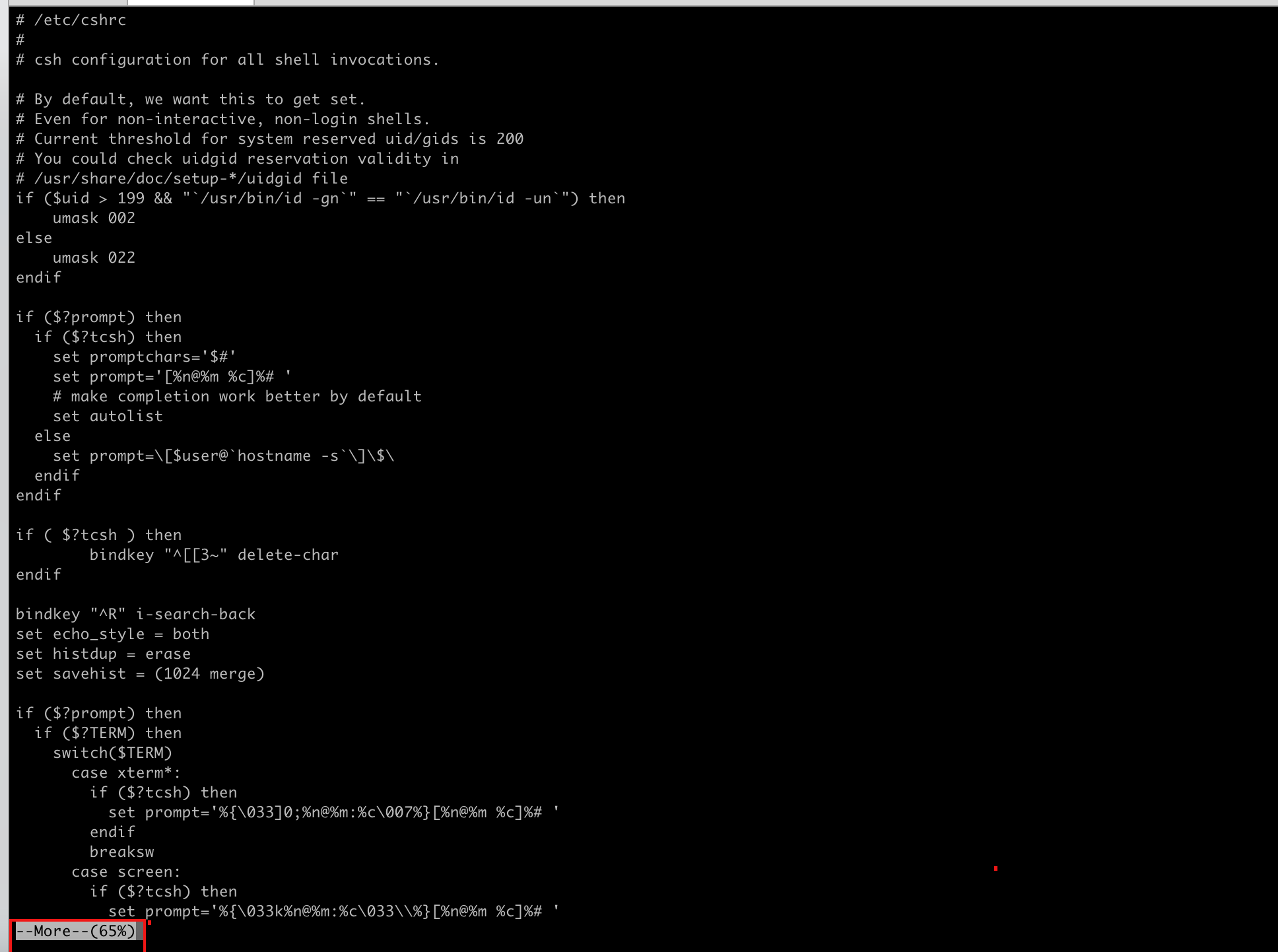
-
less 与 more 类似,但是比 more 更好的是,他可以往前翻页! (空格下翻页,pageDown, pageUp键代表翻动页面!退出 q 命令,查找字符串 /要查询的字符向下查询,向上查询使用?要 查询的字符串,n 继续搜寻下一个,N 上寻找!)
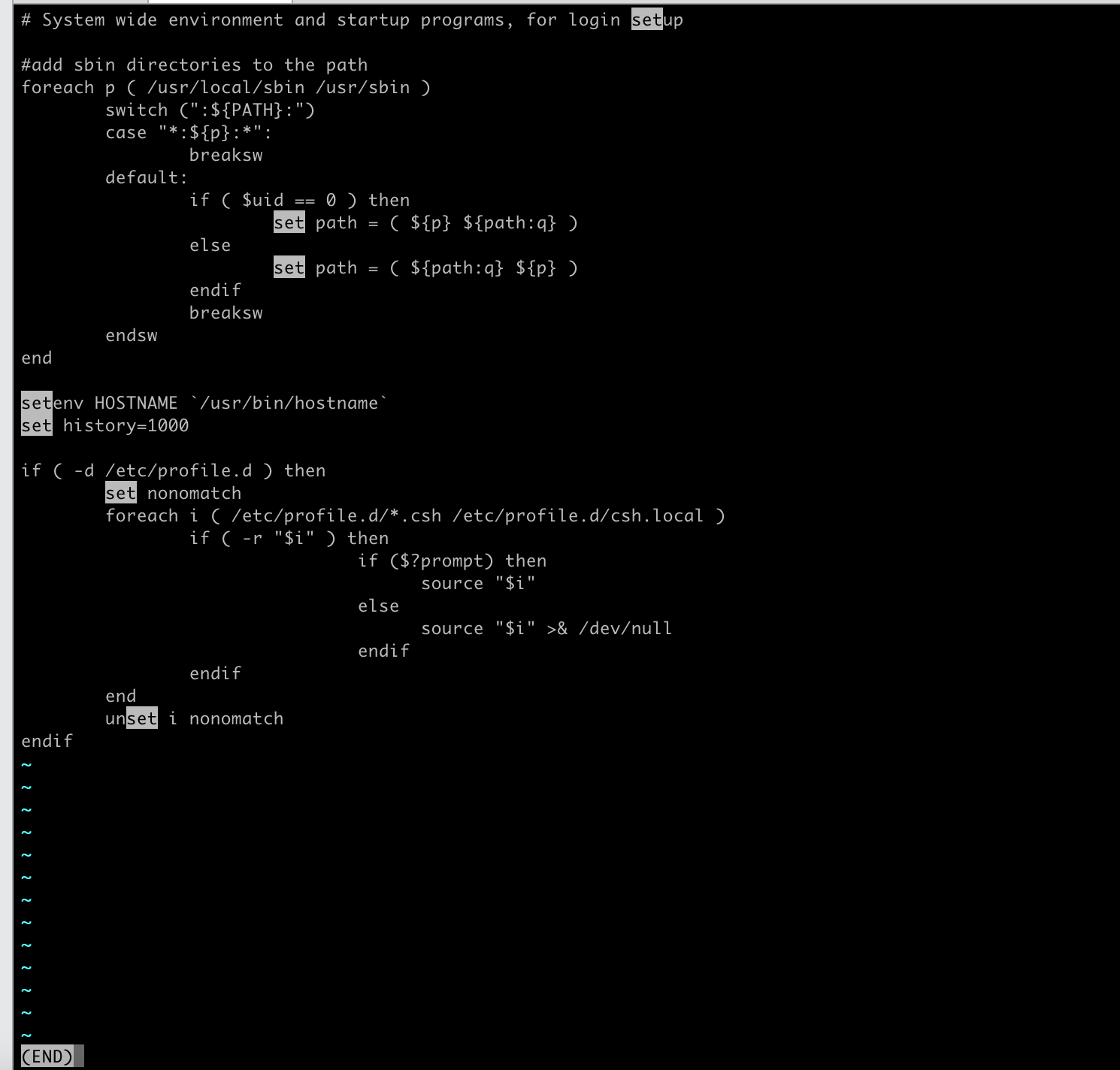
-
head 只看头几行 通过 -n 参数来控制显示几行!
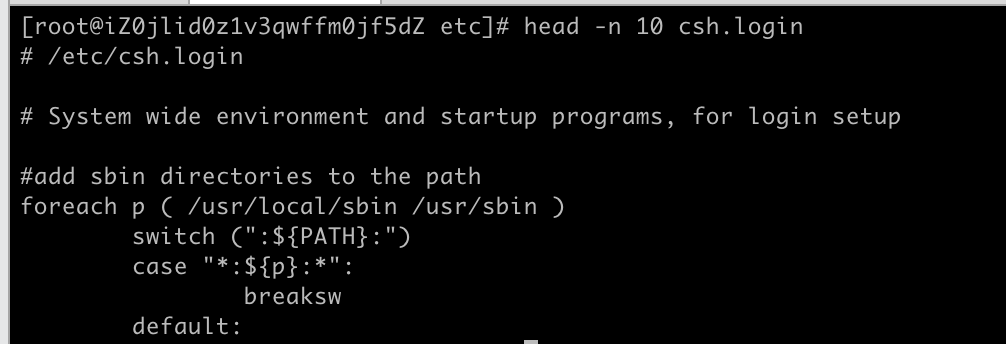
-
tail 只看尾巴几行 -n 参数 要查看几行!
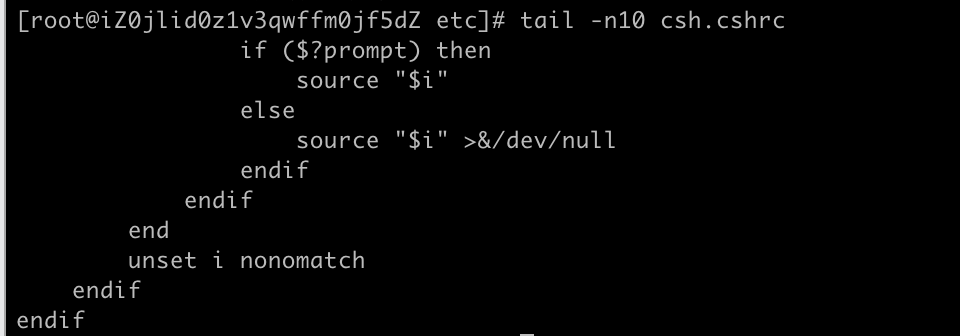
你可以使用 man [命令 ]来查看各个命令的使用文档,如 : man cp。
网络配置目录: cd /etc/sysconfig/network-scripts

ifconfig 命令查看网络配置!
拓展:Linux 链接的概念(了解即可!)
linux的链接分为两种:硬链接、软链接!
硬链接:A---B,假设B是A的硬链接,那么他们两个指向了同一个文件!允许一个文件拥有多个路径,用 户可以通过这种机制建立硬链接到一些重要文件上,防止误删!
软链接: 类似Window下的快捷方式,删除的源文件,快捷方式也访问不了!
创建链接 ln 命令!
touch 命令创建文件!
echo 输入字符串,也可以输入到文件中!
[root@iZ0jlid0z1v3qwffm0jf5dZ network-scripts]# cd ~
[root@iZ0jlid0z1v3qwffm0jf5dZ ~]# ls
install.sh
[root@iZ0jlid0z1v3qwffm0jf5dZ ~]# cd /home
[root@iZ0jlid0z1v3qwffm0jf5dZ home]# touch f1 # 创建一个f1文件
[root@iZ0jlid0z1v3qwffm0jf5dZ home]# ls
Demox f1 test.txt www
[root@iZ0jlid0z1v3qwffm0jf5dZ home]# ln f1 f2 # 创建一个硬链接 f2
[root@iZ0jlid0z1v3qwffm0jf5dZ home]# ls
Demox f1 f2 test.txt www
[root@iZ0jlid0z1v3qwffm0jf5dZ home]# ln -s f1 f3 # 创建一个软连接(符号链接) f3
[root@iZ0jlid0z1v3qwffm0jf5dZ home]# ls
Demox f1 f2 f3 test.txt www
[root@iZ0jlid0z1v3qwffm0jf5dZ home]# ll
总用量 8
drwxr-xr-x 2 root root 4096 6月 9 18:14 Demox
-rw-r--r-- 2 root root 0 6月 9 19:46 f1
-rw-r--r-- 2 root root 0 6月 9 19:46 f2
lrwxrwxrwx 1 root root 2 6月 9 19:47 f3 -> f1
-rw-r--r-- 1 root root 0 6月 9 18:04 test.txt
drwxrwx--x 2 www www 4096 6月 7 19:19 www
[root@iZ0jlid0z1v3qwffm0jf5dZ home]# echo "together study linux" >>f1 # 给f1文件中写入一些字符串!
[root@iZ0jlid0z1v3qwffm0jf5dZ home]# ls
Demox f1 f2 f3 test.txt www
[root@iZ0jlid0z1v3qwffm0jf5dZ home]# ll
总用量 16
drwxr-xr-x 2 root root 4096 6月 9 18:14 Demox
-rw-r--r-- 2 root root 21 6月 9 19:48 f1
-rw-r--r-- 2 root root 21 6月 9 19:48 f2
lrwxrwxrwx 1 root root 2 6月 9 19:47 f3 -> f1
-rw-r--r-- 1 root root 0 6月 9 18:04 test.txt
drwxrwx--x 2 www www 4096 6月 7 19:19 www
[root@iZ0jlid0z1v3qwffm0jf5dZ home]# cat f1 # 查看f1
together study linux
[root@iZ0jlid0z1v3qwffm0jf5dZ home]# cat f2 # 查看f2
together study linux
[root@iZ0jlid0z1v3qwffm0jf5dZ home]# cat f3 # 查看f3
together study linux删除f1之后,查看f2 和 f3 的区别
[root@iZ0jlid0z1v3qwffm0jf5dZ home]# ls
Demox f1 f2 f3 test.txt www
[root@iZ0jlid0z1v3qwffm0jf5dZ home]# rm -rf f1
[root@iZ0jlid0z1v3qwffm0jf5dZ home]# ls
Demox f2 f3 test.txt www
[root@iZ0jlid0z1v3qwffm0jf5dZ home]# cat f2 # 查看f2硬链接还在
together study linux
[root@iZ0jlid0z1v3qwffm0jf5dZ home]# cat f3 # f3(软链接、符号链接)快捷方式失效!
cat: f3: 没有那个文件或目录Vim 编辑器
什么是Vim编辑器
vim 通过一些插件可以实现和IDE一样的功能!
Vim是从 vi 发展出来的一个文本编辑器。代码补完、编译及错误跳转等方便编程的功能特别丰富,在程序员中被广泛使用。尤其是Linux中,必须要会使用Vim(查看内容,编辑内容,保存内容!)
简单的来说, vi 是老式的字处理器,不过功能已经很齐全了,但是还是有可以进步的地方。
vim 则可以说是程序开发者的一项很好用的工具。
所有的 Unix Like 系统都会内建 vi 文书编辑器,其他的文书编辑器则不一定会存在。
连 vim 的官方网站 (http://www.vim.org) 自己也说 vim 是一个程序开发工具而不是文字处理软件。
vim 键盘图:

三种使用模式
基本上 vi/vim 共分为三种模式,分别是命令模式(Command mode),输入模式(Insert mode)和 底线命令模式(Last line mode)。这三种模式的作用分别是:
命令模式:
用户刚刚启动 vi/vim,便进入了命令模式。
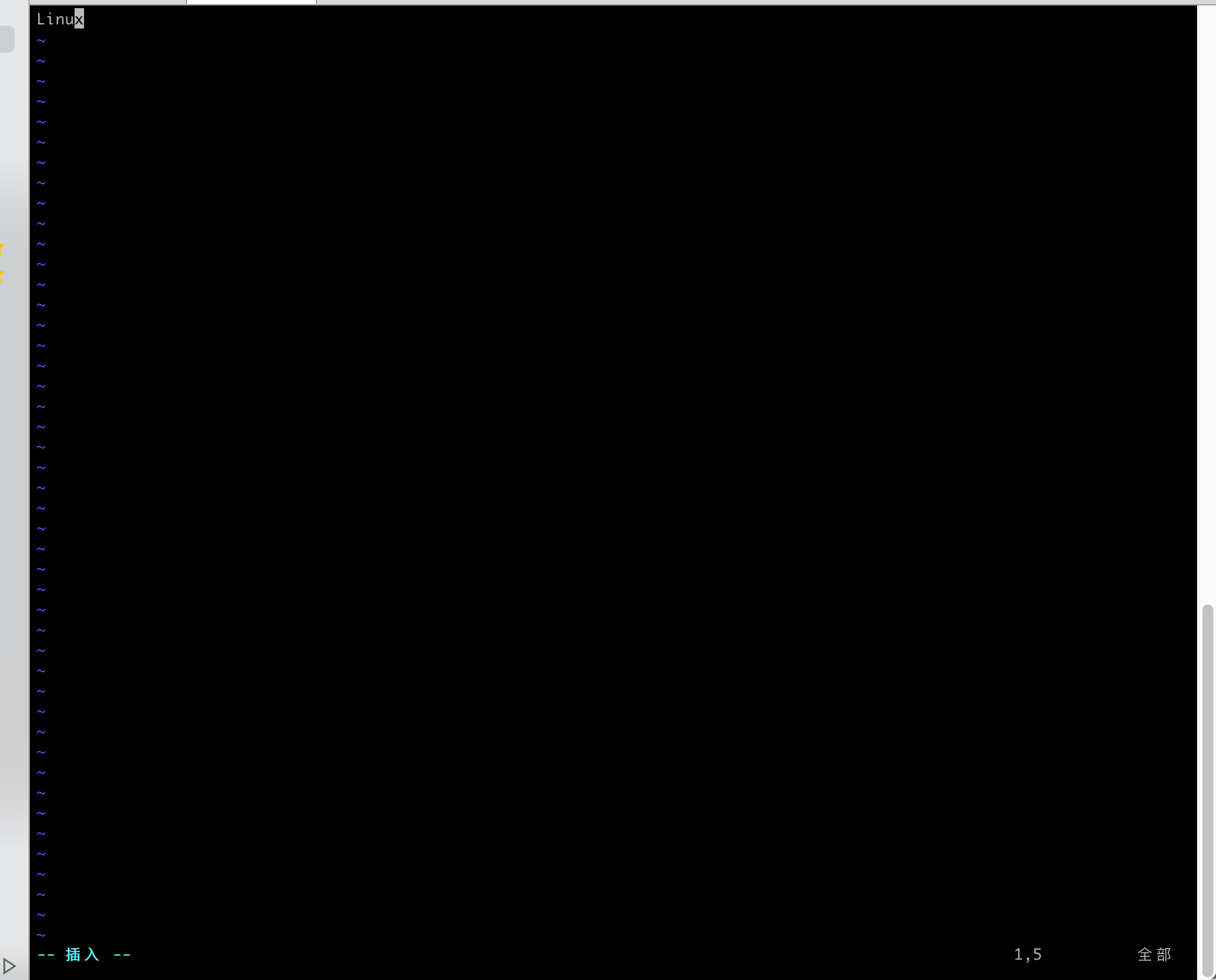
此状态下敲击键盘动作会被Vim识别为命令,而非输入字符。比如我们此时按下i,并不会输入一个字 符,i被当作了一个命令。
以下是常用的几个命令:
-
i 切换到输入模式,以输入字符。
-
x 删除当前光标所在处的字符。
-
: 切换到底线命令模式,以在最底一行输入命令。 如果是编辑模式,需要先退出编辑模式! ESC
若想要编辑文本:启动Vim,进入了命令模式,按下i,切换到输入模式。
命令模式只有一些最基本的命令,因此仍要依靠底线命令模式输入更多命令。
输入模式:
在命令模式下按下i就进入了输入模式。 与上面的图一致!
在输入模式中,可以使用以下按键:
-
字符按键以及 Shift组合,输入字符
-
ENTER,回车键,换行
-
BACK SPACE,退格键,删除光标前一个字符
-
DEL,删除键,删除光标后一个字符
-
方向键,在文本中移动光标
-
HOME/END,移动光标到行首/行尾
-
Page Up/Page Down,上/下翻页
-
Insert,切换光标为输入/替换模式,光标将变成竖线/下划线
-
ESC,退出输入模式,切换到命令模式
底线命令模式
在命令模式下按下:(英文冒号)就进入了底线命令模式。光标就移动到了最底下,就可以在这里输入一 些底线命令了!

底线命令模式可以输入单个或多个字符的命令,可用的命令非常多。 在底线命令模式中,基本的命令有(已经省略了冒号) :wq :wq!(强制保存退出!)
-
q 退出程序
-
w 保存文件

按ESC键可随时退出底线命令模式。

在这里,如果这个文件存在,那就是修改这个文件;如果不存在,那就是新建这个文件!
简单的说,我们可以将这三个模式想成底下的图标来表示:
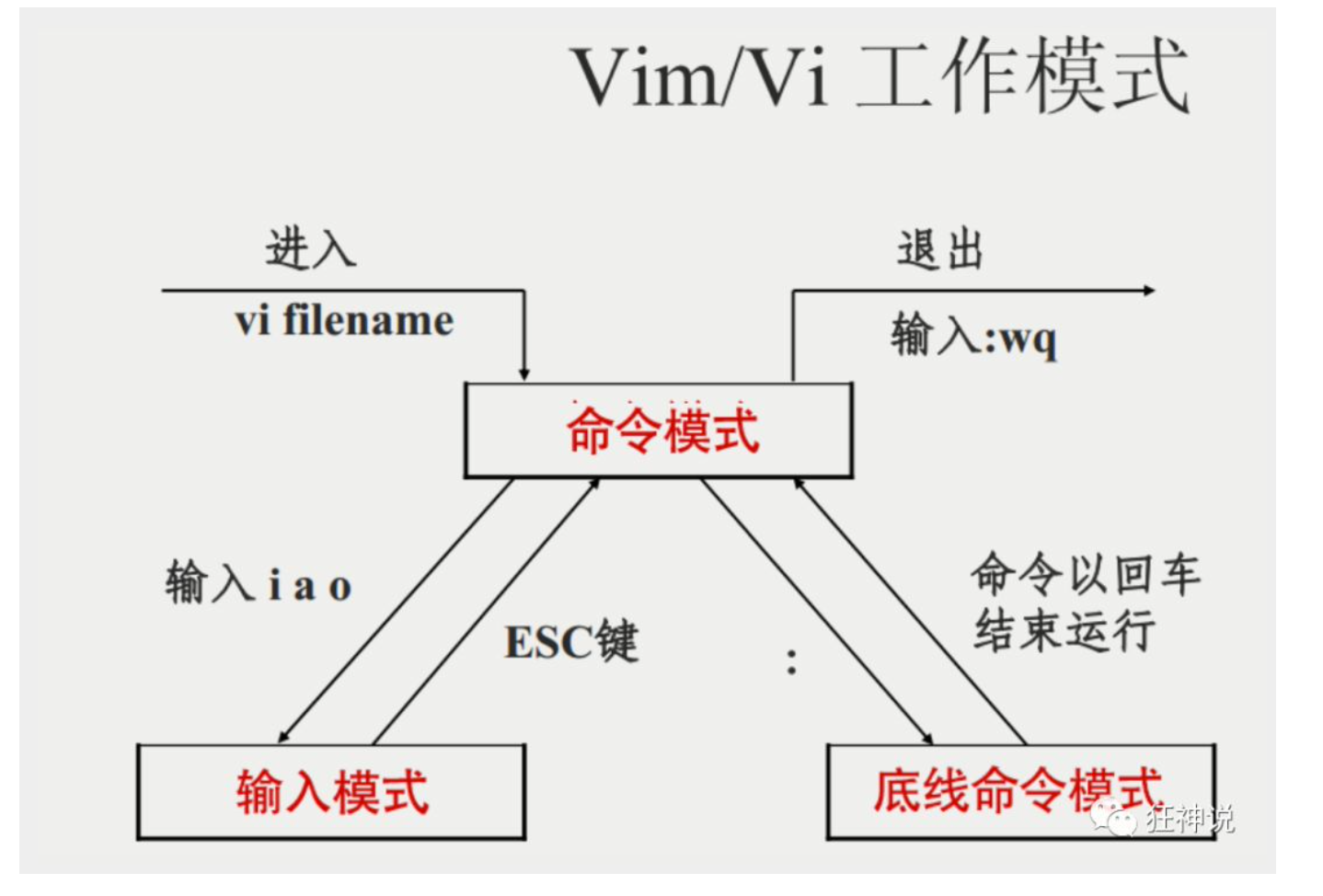
完整的演示说明
新建或者编辑文件,按 i 进入编辑模式,编写内容,编写完成后退出编辑模式,esc,退出之后进入底线 命令模式 : wq 保存退出!
Vim 按键说明
除了上面简易范例的 i, Esc, :wq 之外,其实 vim 还有非常多的按键可以使用。
第一部分:一般模式可用的光标移动、复制粘贴、搜索替换等
| 移动光标的方 法 | |
|---|---|
| h 或 向左箭头 键(←) | 光标向左移动一个字符 |
| j 或 向下箭头键 (↓) | 光标向下移动一个字符 |
| k 或 向上箭头 键(↑) | 光标向上移动一个字符 |
| l 或 向右箭头键 (→) | 光标向右移动一个字符 |
| [Ctrl] + [f] | 屏幕『向下』移动一页,相当于 [Page Down]按键 (常用) |
| [Ctrl] + [b] | 屏幕『向上』移动一页,相当于 [Page Up] 按键 (常用) |
| [Ctrl] + [d] | 屏幕『向下』移动半页 |
| [Ctrl] + [u] | 屏幕『向上』移动半页 |
| + | 光标移动到非空格符的下一行 |
| - | 光标移动到非空格符的上一行,配置文件中空格较多! |
| 数字 < space> | 那个 n 表示『数字』,例如 20 。快捷切换光标, 数字 + 空格 |
| 0 或功能键 [Home] | 这是数字『 0 』:移动到这一行的最前面字符处 (常用) |
| $ 或功能键 [End] | 移动到这一行的最后面字符处(常用) |
| H | 光标移动到这个屏幕的最上方那一行的第一个字符 |
| M | 光标移动到这个屏幕的中央那一行的第一个字符 |
| L | 光标移动到这个屏幕的最下方那一行的第一个字符 |
| G | 移动到这个档案的最后一行(常用) |
| nG | n 为数字。移动到这个档案的第 n 行。例如 20G 则会移动到这个档案的第 20 行(可配合 :set nu) |
| gg | 移动到这个档案的第一行,相当于 1G 啊!(常用) |
| 数字< Enter> | n 为数字。光标向下移动 n 行(常用) |
| 替换搜索 | |
|---|---|
| /word | 向光标之下寻找一个名称为 word 的字符串。例如要在档案内搜寻 vbird 这个字符串, 就输入 /vbird 即可!(常用) |
| ?word | 向光标之上寻找一个字符串名称为 word 的字符串。 |
| n | 这个 n 是英文按键。代表重复前一个搜寻的动作。举例来说, 如果刚刚我们执行 /vbird 去向下搜寻 vbird 这个字符串,则按下 n 后,会向下继续搜寻下一个名称为 vbird 的字 符串。如果是执行 ?vbird 的话,那么按下 n 则会向上继续搜寻名称为 vbird 的字符串! |
| N | 这个 N 是英文按键。与 n 刚好相反,为『反向』进行前一个搜寻动作。例如 /vbird 后,按下 N 则表示『向上』搜寻 vbird 。 |
| 删除、复制、粘贴 | |
|---|---|
| x, X | 在一行字当中,x 为向后删除一个字符 (相当于 [del] 按键), X 为向前删除一个字符(相 当于 [backspace] 亦即是退格键) (常用) |
| nx | n 为数字,连续向后删除 n 个字符。举例来说,我要连续删除 10 个字符, 『10x』。 |
| dd | 删除游标所在的那一整行(常用) |
| ndd | n 为数字。删除光标所在的向下 n 行,例如 20dd 则是删除 20 行 (常用) |
| d1G | 删除光标所在到第一行的所有数据 |
| dG | 删除光标所在到最后一行的所有数据 |
| d$ | 删除游标所在处,到该行的最后一个字符 |
| d0 | 那个是数字的 0 ,删除游标所在处,到该行的最前面一个字符 |
| yy | 复制游标所在的那一行(常用) |
| nyy | n 为数字。复制光标所在的向下 n 行,例如 20yy 则是复制 20 行(常用) |
| y1G | 复制游标所在行到第一行的所有数据 |
| yG | 复制游标所在行到最后一行的所有数据 |
| y0 | 复制光标所在的那个字符到该行行首的所有数据 |
| y$ | 复制光标所在的那个字符到该行行尾的所有数据 |
| p, P | p 为将已复制的数据在光标下一行贴上,P 则为贴在游标上一行!举例来说,我目前光 标在第 20 行,且已经复制了 10 行数据。则按下 p 后, 那 10 行数据会贴在原本的 20 行之后,亦即由 21 行开始贴。但如果是按下 P 呢?那么原本的第 20 行会被推到变成 30 行。(常用) |
| J | 将光标所在行与下一行的数据结合成同一行 |
| c | 重复删除多个数据,例如向下删除 10 行,[ 10cj ] |
| u | 复原前一个动作。(常用) |
| [Ctrl]+r | 重做上一个动作。(常用) |
第二部分:一般模式切换到编辑模式的可用的按钮说明
| 进入输入或取代的编辑操作 | |
|---|---|
| i, I | 进入输入模式(Insert mode):i 为『从目前光标所在处输入』, I 为『在目前所在 行的第一个非空格符处开始输入』。(常用) |
| a, A | 进入输入模式(Insert mode):a 为『从目前光标所在的下一个字符处开始输入』, A 为『从光标所在行的最后一个字符处开始输入』。(常用) |
| o, O | 进入输入模式(Insert mode):这是英文字母 o 的大小写。o 为『在目前光标所在 的下一行处输入新的一行』;O 为在目前光标所在处的上一行输入新的一行!(常 用) |
| r, R | 进入取代模式(Replace mode):r 只会取代光标所在的那一个字符一次;R会一直 取代光标所在的文字,直到按下 ESC 为止;(常用) |
| [Esc] | 退出编辑模式,回到一般模式中(常用) |
第三部分:一般模式切换到指令行模式的可用的按钮说明
| 指令的储存、离开等指令 | |
|---|---|
| :w | 将编辑的数据写入硬盘档案中(常用) |
| :w! | 若文件属性为『只读』时,强制写入该档案。不过,到底能不 能写入, 还是跟你对该档案的档案权限有关啊! |
| :q | 离开 vi (常用) |
| :q! | 若曾修改过档案,又不想储存,使用 ! 为强制离开不储存档 案。 |
| 注意一下啊,那个惊叹号 (!) 在 vi 当中,常常具有『强制』的 意思~ | |
| :wq | 储存后离开,若为 :wq! 则为强制储存后离开 (常用) |
| ZZ | 这是大写的 Z 喔!若档案没有更动,则不储存离开,若档案已 经被更动过,则储存后离开! |
| :w [filename] | 将编辑的数据储存成另一个档案(类似另存新档) |
| :r [filename] | 在编辑的数据中,读入另一个档案的数据。亦即将 『filename』 这个档案内容加到游标所在行后面 |
| :n1,n2 w [filename] | 将 n1 到 n2 的内容储存成 filename 这个档案。 |
| :! command | 暂时离开 vi 到指令行模式下执行 command 的显示结果!例如 『:! ls /home』即可在 vi 当中看 /home 底下以 ls 输出的档案 信息! |
| :set nu 设置行号,代码中经常 会使用! | 显示行号,设定之后,会在每一行的前缀显示该行的行号 |
| :set nonu | 与 set nu 相反,为取消行号! |
账号管理
你一般在公司中,用的应该都不是 root 账户!
简介
Linux系统是一个多用户多任务的分时操作系统,任何一个要使用系统资源的用户,都必须首先向系统管 理员申请一个账号,然后以这个账号的身份进入系统。
用户的账号一方面可以帮助系统管理员对使用系统的用户进行跟踪,并控制他们对系统资源的访问;另一方面也可以帮助用户组织文件,并为用户提供安全性保护。
每个用户账号都拥有一个唯一的用户名和各自的口令。
用户在登录时键入正确的用户名和口令后,就能够进入系统和自己的主目录。
实现用户账号的管理,要完成的工作主要有如下几个方面:
-
用户账号的添加、删除与修改。
-
用户口令的管理。
-
用户组的管理。
用户账号的管理
用户账号的管理工作主要涉及到用户账号的添加、修改和删除。
添加用户账号就是在系统中创建一个新账号,然后为新账号分配用户号、用户组、主目录和登录Shell等 资源。
属主,属组
useradd -选项 用户名
-m: 自动创建这个用户的主目录 /home/qinjiang
-G : 给用户分配组!
参数说明:
-
选项 :
-
-c comment 指定一段注释性描述。
-
-d 目录 指定用户主目录,如果此目录不存在,则同时使用-m选项,可以创建主目录。
-
-g 用户组 指定用户所属的用户组。
-
-G 用户组,用户组 指定用户所属的附加组。
-
-m 使用者目录如不存在则自动建立。
-
-s Shell文件 指定用户的登录Shell。
-
-u 用户号 指定用户的用户号,如果同时有-o选项,则可以重复使用其他用户的标识号。
-
用户名 :
-
指定新账号的登录名。
添加用户 useradd
[root@iZ0jlid0z1v3qwffm0jf5dZ home]# ls
Demox test.txt www
[root@iZ0jlid0z1v3qwffm0jf5dZ home]# useradd -m qinjiang
[root@iZ0jlid0z1v3qwffm0jf5dZ home]# ls
Demox qinjiang test.txt www理解一下本质:Linux中一切皆文件,这里的添加用户说白了就是往某一个文件中写入用户的信息了! /etc/passwd
删除用户 userdel
userdel -r qinjiang 删除用户的时候将他的目录页一并删掉!
[root@iZ0jlid0z1v3qwffm0jf5dZ home]# userdel -r qinjiang
[root@iZ0jlid0z1v3qwffm0jf5dZ home]# ls
Demox test.txt www
修改用户 usermod
修改用户 usermod 对应修改的内容 修改哪个用户
[root@iZ0jlid0z1v3qwffm0jf5dZ home]# usermod -d /home/233 qinjiang
[root@iZ0jlid0z1v3qwffm0jf5dZ home]# ls
Demox qinjiang test.txt www
[root@iZ0jlid0z1v3qwffm0jf5dZ home]# cat ../etc/passwd
切换用户
root用户
这里 # 是超级用户、普通用户为 $
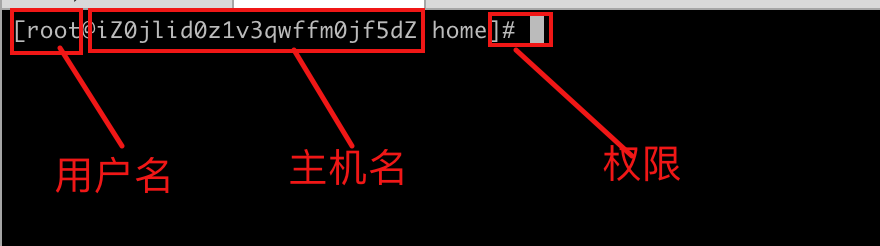
1.切换用户的命令为:su username 【username是你的用户名哦】
2.从普通用户切换到root用户,还可以使用命令:sudo su

3.在终端输入exit或logout或使用快捷方式ctrl+d,可以退回到原来用户,其实ctrl+d也是执行的exit命令
4.在切换用户时,如果想在切换用户之后使用新用户的工作环境,可以在su和username之间加-,例 如:【su - root】
$表示普通用户
#表示超级用户,也就是root用户
有的小伙伴在阿里云买完服务器后,主机名是一个随机字符串!
hostname xxx
[root@iZ0jlid0z1v3qwffm0jf5dZ home]# hostname
iZ0jlid0z1v3qwffm0jf5dZ
[root@iZ0jlid0z1v3qwffm0jf5dZ home]# hostname admin修改完成之后重新启动,打开终端!
用户的密码设置问题!
命令的格式为:
passwd 选项 用户名可使用的选项:
-
-l 锁定口令,即禁用账号。
-
-u 口令解锁。
-
-d 使账号无口令。
-
-f 强迫用户下次登录时修改口令。
如果默认用户名,则修改当前用户的口令。
普通用户修改自己的口令时,passwd命令会先询问原口令,验证后再要求用户输入两遍新口令,如果两次输入的口令一致,则将这个口令指定给用户;而超级用户为用户指定口令时,就不需要知道原口令。
为了系统安全起见,用户应该选择比较复杂的口令,例如最好使用8位长的口令,口令中包含有大写、小写字母和数字,并且应该与姓名、生日等不相同。
我们一般通过root创建用户的时候!要配置密码!
Linux上输入密码是不会显示的,你正常输入就可以了,并不是系统的问题!
在公司中,你们一般拿不到公司服务器的 root 权限,都是一些分配的账号!
如果是超级用户的话:
passwd username:
new password:
re password如果是普通用户:
passwd
(current) UNIX password:
new password: # 密码不要太过于简单!
re password:锁定账户!
root,比如张三辞职了!冻结这个账号,一旦冻结,这个人就登录不上系统了!
passwd -l qinjiang # 锁定之后这个用户就不能登录了!
passwd -d qinjiang # 没有密码也不能登录![root@admin ~]# passwd -d qinjiang
清除用户的密码 qinjiang。
passwd: 操作成功
在公司中,你一般触及不到 root 用户!作为一个开发一般你拿不到!
这以上的基本命令,大家必须要掌握!但是自己玩的时候可以使用来学习!Linux是一个多用户的系统!
用户组管理
属主、属组
每个用户都有一个用户组,系统可以对一个用户组中的所有用户进行集中管理(开发、测试、运维、 root)。不同Linux 系统对用户组的规定有所不同,如Linux下的用户属于与它同名的用户组,这个用户 组在创建用户时同时创建。
用户组的管理涉及用户组的添加、删除和修改。组的增加、删除和修改实际上就是对/etc/group文件的 更新。
创建一个用户组 groupadd

创建完用户组后可以得到一个组的id,这个id是可以指定的! -g 520 , 若果不指定就是自增1
![]()
删除用户组 groupdel

修改用户组 groupmod

这里的参数是将admin用户组id设置为-g 666 ,-n 重新命名为adminx 修改的用户组
groupmod 选项 用户组常用的选项有:
-
-g GID 为用户组指定新的组标识号。
-
-o 与-g选项同时使用,用户组的新GID可以与系统已有用户组的GID相同。
-
-n新用户组 将用户组的名字改为新名字
如果用户想要切换用户组怎么办?
如果一个用户同时属于多个用户组,那么用户可以在用户组之间切换,以便具有其他用户组的权限。
用户可以在登录后,使用命令newgrp切换到其他用户组,这个命令的参数就是目的用户组。例如:
# 登录当前用户 admin
$ newgrp root这条命令将当前用户切换到root用户组,前提条件是root用户组确实是该用户的主组或附加组。
拓展:文件的查看!(了解即可!)
/etc/passwd
用户名:口令(登录密码,我们不可见):用户标识号:组标识号:注释性描述:主目录:登录Shell这个文件中的每一行都代表这一个用户,我们可以从这里看出这个用户的主目录在那里,可以看到属于哪一个组!
登录口令:把真正的加密后的用户口令字存放到/etc/shadow文件中,保证我们密码的安全性!
与用户和用户组相关的信息都存放在一些系统文件中,这些文件包括/etc/passwd, /etc/shadow, /etc/group等。
用户组的所有信息都存放在/etc/group文件中。
这个文件对所有用户都是可读的。它的内容类似下面的例子:
# cat /etc/passwd
root:x:0:0:Superuser:/:
daemon:x:1:1:System daemons:/etc:
bin:x:2:2:Owner of system commands:/bin:
sys:x:3:3:Owner of system files:/usr/sys:
adm:x:4:4:System accounting:/usr/adm:
uucp:x:5:5:UUCP administrator:/usr/lib/uucp:
auth:x:7:21:Authentication administrator:/tcb/files/auth:
cron:x:9:16:Cron daemon:/usr/spool/cron:
listen:x:37:4:Network daemon:/usr/net/nls:
lp:x:71:18:Printer administrator:/usr/spool/lp:从上面的例子我们可以看到,/etc/passwd中一行记录对应着一个用户,每行记录又被冒号(:)分隔为7个字段,其格式和具体含义如下:
用户名:口令:用户标识号:组标识号:注释性描述:主目录:登录Shell1)"用户名"是代表用户账号的字符串。
通常长度不超过8个字符,并且由大小写字母和/或数字组成。登录名中不能有冒号(:),因为冒号在这里是分隔符。
为了兼容起见,登录名中最好不要包含点字符(.),并且不使用连字符(-)和加号(+)打头。
2)“口令”一些系统中,存放着加密后的用户口令字。
虽然这个字段存放的只是用户口令的加密串,不是明文,但是由于/etc/passwd文件对所有用户都可读,所以这仍是一个安全隐患。因此,现在许多Linux 系统(如SVR4)都使用了shadow技术,把真正的加密后的用户口令字存放到/etc/shadow文件中,而在/etc/passwd文件的口令字段中只存放一个特殊的字符,例如“x”或者“*”。
3)“用户标识号”是一个整数,系统内部用它来标识用户。
一般情况下它与用户名是一一对应的。如果几个用户名对应的用户标识号是一样的,系统内部将把它们视为同一个用户,但是它们可以有不同的口令、不同的主目录以及不同的登录Shell等。
通常用户标识号的取值范围是0~65 535。0是超级用户root的标识号,1~99由系统保留,作为管理账号,普通用户的标识号从100开始。在Linux系统中,这个界限是500。
4)“组标识号”字段记录的是用户所属的用户组。
它对应着/etc/group文件中的一条记录。
5)“注释性描述”字段记录着用户的一些个人情况。
例如用户的真实姓名、电话、地址等,这个字段并没有什么实际的用途。在不同的Linux 系统中,这个字段的格式并没有统一。在许多Linux系统中,这个字段存放的是一段任意的注释性描述文字,用作finger命令的输出。
6)“主目录”,也就是用户的起始工作目录。
它是用户在登录到系统之后所处的目录。在大多数系统中,各用户的主目录都被组织在同一个特定的目录下,而用户主目录的名称就是该用户的登录名。各用户对自己的主目录有读、写、执行(搜索)权限,其他用户对此目录的访问权限则根据具体情况设置。
7)用户登录后,要启动一个进程,负责将用户的操作传给内核,这个进程是用户登录到系统后运行的命令解释器或某个特定的程序,即Shell。
Shell是用户与Linux系统之间的接口。Linux的Shell有许多种,每种都有不同的特点。常用的有sh(Bourne Shell), csh(C Shell), ksh(Korn Shell), tcsh(TENEX/TOPS-20 type C Shell), bash(Bourne Again Shell)等。
系统管理员可以根据系统情况和用户习惯为用户指定某个Shell。如果不指定Shell,那么系统使用sh为默认的登录Shell,即这个字段的值为/bin/sh。
用户的登录Shell也可以指定为某个特定的程序(此程序不是一个命令解释器)。
利用这一特点,我们可以限制用户只能运行指定的应用程序,在该应用程序运行结束后,用户就自动退出了系统。有些Linux 系统要求只有那些在系统中登记了的程序才能出现在这个字段中。
8)系统中有一类用户称为伪用户(pseudo users)。
这些用户在/etc/passwd文件中也占有一条记录,但是不能登录,因为它们的登录Shell为空。它们的存在主要是方便系统管理,满足相应的系统进程对文件属主的要求。
常见的伪用户如下所示:
伪 用 户 含 义
bin 拥有可执行的用户命令文件
sys 拥有系统文件
adm 拥有帐户文件
uucp UUCP使用
lp lp或lpd子系统使用
nobody NFS使用/etc/shadow
1、除了上面列出的伪用户外,还有许多标准的伪用户,例如:audit, cron, mail, usenet等,它们也都各自为相关的进程和文件所需要。
由于/etc/passwd文件是所有用户都可读的,如果用户的密码太简单或规律比较明显的话,一台普通的计算机就能够很容易地将它破解,因此对安全性要求较高的Linux系统都把加密后的口令字分离出来,单独存放在一个文件中,这个文件是/etc/shadow文件。有超级用户才拥有该文件读权限,这就保证了用户密码的安全性。
2、/etc/shadow中的记录行与/etc/passwd中的一一对应,它由pwconv命令根据/etc/passwd中的数据自动产生
它的文件格式与/etc/passwd类似,由若干个字段组成,字段之间用":"隔开。这些字段是:
登录名:加密口令:最后一次修改时间:最小时间间隔:最大时间间隔:警告时间:不活动时间:失效时间:标志-
"登录名"是与/etc/passwd文件中的登录名相一致的用户账号
-
"口令"字段存放的是加密后的用户口令字,长度为13个字符。如果为空,则对应用户没有口令,登录时不需要口令;如果含有不属于集合 { ./0-9A-Za-z }中的字符,则对应的用户不能登录。
-
"最后一次修改时间"表示的是从某个时刻起,到用户最后一次修改口令时的天数。时间起点对不同的系统可能不一样。例如在SCO Linux 中,这个时间起点是1970年1月1日。
-
"最小时间间隔"指的是两次修改口令之间所需的最小天数。
-
"最大时间间隔"指的是口令保持有效的最大天数。
-
"警告时间"字段表示的是从系统开始警告用户到用户密码正式失效之间的天数。
-
"不活动时间"表示的是用户没有登录活动但账号仍能保持有效的最大天数。
-
"失效时间"字段给出的是一个绝对的天数,如果使用了这个字段,那么就给出相应账号的生存期。期满后,该账号就不再是一个合法的账号,也就不能再用来登录了。
/etc/group
用户组的所有信息都存放在/etc/group文件中。
将用户分组是Linux 系统中对用户进行管理及控制访问权限的一种手段。
每个用户都属于某个用户组;一个组中可以有多个用户,一个用户也可以属于不同的组。
当一个用户同时是多个组中的成员时,在/etc/passwd文件中记录的是用户所属的主组,也就是登录时所属的默认组,而其他组称为附加组。
用户要访问属于附加组的文件时,必须首先使用newgrp命令使自己成为所要访问的组中的成员。
用户组的所有信息都存放在/etc/group文件中。此文件的格式也类似于/etc/passwd文件,由冒号(:)隔开若干个字段,这些字段有:
组名:口令:组标识号:组内用户列表-
"组名"是用户组的名称,由字母或数字构成。与/etc/passwd中的登录名一样,组名不应重复。
-
"口令"字段存放的是用户组加密后的口令字。一般Linux 系统的用户组都没有口令,即这个字段一般为空,或者是*。
-
"组标识号"与用户标识号类似,也是一个整数,被系统内部用来标识组。
-
"组内用户列表"是属于这个组的所有用户的列表/b],不同用户之间用逗号(,)分隔。这个用户组可能是用户的主组,也可能是附加组。
磁盘管理
概述
Linux磁盘管理好坏直接关系到整个系统的性能问题。
Linux磁盘管理常用命令为 df、du。free -h、top
-
df :列出文件系统的整体磁盘使用量
- du:检查磁盘空间使用量
- free -h : 可以查看内容有多少
- top:查看当前运行的软件有哪些!
df命令参数功能:检查文件系统的磁盘空间占用情况。可以利用该命令来获取硬盘被占用了多少空间,目前还剩下多少空间等信息。
语法:
df [-ahikHTm] [目录或文件名]选项与参数:
-
-a :列出所有的文件系统,包括系统特有的 /proc 等文件系统;
-
-k :以 KBytes 的容量显示各文件系统;
-
-m :以 MBytes 的容量显示各文件系统;
-
-h :以人们较易阅读的 GBytes, MBytes, KBytes 等格式自行显示;
-
-H :以 M=1000K 取代 M=1024K 的进位方式;
-
-T :显示文件系统类型, 连同该 partition 的 filesystem 名称 (例如 ext3) 也列出;
-
-i :不用硬盘容量,而以 inode 的数量来显示
测试:
# 将系统内所有的文件系统列出来!
# 在 Linux 底下如果 df 没有加任何选项
# 那么默认会将系统内所有的 (不含特殊内存内的文件系统与 swap) 都以 1 Kbytes 的容量来列出来!
[root@admin ~]# df
文件系统 1K-块 已用 可用 已用% 挂载点
devtmpfs 877612 0 877612 0% /dev
tmpfs 888120 8 888112 1% /dev/shm
tmpfs 888120 628 887492 1% /run
tmpfs 888120 0 888120 0% /sys/fs/cgroup
/dev/vda1 41152812 4105372 35143732 11% /
tmpfs 177628 0 177628 0% /run/user/0
tmpfs 177628 0 177628 0% /run/user/1001# 将容量结果以易读的容量格式显示出来
[root@admin ~]# df -h
文件系统 容量 已用 可用 已用% 挂载点
devtmpfs 858M 0 858M 0% /dev
tmpfs 868M 8.0K 868M 1% /dev/shm
tmpfs 868M 628K 867M 1% /run
tmpfs 868M 0 868M 0% /sys/fs/cgroup
/dev/vda1 40G 4.0G 34G 11% /
tmpfs 174M 0 174M 0% /run/user/0
tmpfs 174M 0 174M 0% /run/user/1001# 将系统内的所有特殊文件格式及名称都列出来
[root@admin ~]# df -aT
文件系统 类型 1K-块 已用 可用 已用% 挂载点
sysfs sysfs 0 0 0 - /sys
proc proc 0 0 0 - /proc
devtmpfs devtmpfs 877612 0 877612 0% /dev
securityfs securityfs 0 0 0 - /sys/kernel/security
tmpfs tmpfs 888120 8 888112 1% /dev/shm
devpts devpts 0 0 0 - /dev/pts
tmpfs tmpfs 888120 628 887492 1% /run
tmpfs tmpfs 888120 0 888120 0% /sys/fs/cgroup
cgroup cgroup 0 0 0 - /sys/fs/cgroup/systemd
pstore pstore 0 0 0 - /sys/fs/pstore
cgroup cgroup 0 0 0 - /sys/fs/cgroup/cpu,cpuacct
cgroup cgroup 0 0 0 - /sys/fs/cgroup/perf_event
cgroup cgroup 0 0 0 - /sys/fs/cgroup/pids
cgroup cgroup 0 0 0 - /sys/fs/cgroup/net_cls,net_prio
cgroup cgroup 0 0 0 - /sys/fs/cgroup/cpuset
cgroup cgroup 0 0 0 - /sys/fs/cgroup/devices
cgroup cgroup 0 0 0 - /sys/fs/cgroup/blkio
cgroup cgroup 0 0 0 - /sys/fs/cgroup/freezer
cgroup cgroup 0 0 0 - /sys/fs/cgroup/memory
cgroup cgroup 0 0 0 - /sys/fs/cgroup/hugetlb
configfs configfs 0 0 0 - /sys/kernel/config
/dev/vda1 ext4 41152812 4105376 35143728 11% /
systemd-1 autofs 0 0 0 - /proc/sys/fs/binfmt_misc
mqueue mqueue 0 0 0 - /dev/mqueue
hugetlbfs hugetlbfs 0 0 0 - /dev/hugepages
debugfs debugfs 0 0 0 - /sys/kernel/debug
tmpfs tmpfs 177628 0 177628 0% /run/user/0
tmpfs tmpfs 177628 0 177628 0% /run/user/1001# 将 /etc 底下的可用的磁盘容量以易读的容量格式显示
[root@admin ~]# df -h /etc
文件系统 容量 已用 可用 已用% 挂载点
/dev/vda1 40G 4.0G 34G 11% /du
Linux du命令也是查看使用空间的,但是与df命令不同的是Linux du命令是对文件和目录磁盘使用的空间的查看,还是和df命令有一些区别的,这里介绍Linux du命令。
语法:
du [-ahskm] 文件或目录名称选项与参数:
-
-a :列出所有的文件与目录容量,因为默认仅统计目录底下的文件量而已。
-
-h :以人们较易读的容量格式 (G/M) 显示;
-
-s :列出总量而已,而不列出每个各别的目录占用容量;
-
-S :不包括子目录下的总计,与 -s 有点差别。
-
-k :以 KBytes 列出容量显示;
-
-m :以 MBytes 列出容量显示;
测试:
# 只列出当前目录下的所有文件夹容量(包括隐藏文件夹):
# 直接输入 du 没有加任何选项时,则 du 会分析当前所在目录的文件与目录所占用的硬盘空间。
[root@admin home]# du
4 ./Demox
16 ./www
28 . # 这个目录(.)所占用的总量# 检查根目录底下每个目录所占用的容量
[root@admin home]# du -sm /*通配符 * 来代表每个目录。
与 df 不一样的是,du 这个命令其实会直接到文件系统内去搜寻所有的文件数据。
磁盘挂载与卸载
Linux 的磁盘挂载使用mount命令,卸载使用umount命令。
磁盘挂载语法:
mount [-t 文件系统] [-L Label名] [-o 额外选项] [-n] 装置文件名 挂载点# 将 /dev/hdc6 挂载到 /mnt/hdc6 上面!
[root@www ~]# mkdir /mnt/hdc6
[root@www ~]# mount /dev/hdc6 /mnt/hdc6
[root@www ~]# df
Filesystem 1K-blocks Used Available Use% Mounted on
/dev/hdc6 1976312 42072 1833836 3% /mnt/hdc6磁盘卸载命令 umount 语法:
umount [-fn] 装置文件名或挂载点选项与参数:
-
-f :强制卸除!可用在类似网络文件系统 (NFS) 无法读取到的情况下;
-
-n :不升级 /etc/mtab 情况下卸除。
卸载/dev/hdc6
[root@www ~]# umount /dev/hdc6除了这个之外,以后我们安装了JDK ,其实可以使用java中的一些命令来查看信息!
进程管理
Linux中一切皆文件
(文件:读写执行(查看,创建,删除,移动,复制,编辑),权限(用户、用户组)。系统:(磁盘,进程))
对于我们开发人员来说,其实Linux更多偏向于使用即可!
基本概念
1、在Linux中,每一个程序都是有自己的一个进程,每一个进程都有一个id号!
2、每一个进程呢,都会有一个父进程!
3、进程可以有两种存在方式:前台!后台运行!
4、一般的话服务都是后台运行的,基本的程序都是前台运行的!
命令
ps 查看当前系统中正在执行的各种进程的信息!
ps -xx :
-
-a 显示当前终端运行的所有的进程信息(当前的进程一个)
-
-u 以用户的信息显示进程
-
-x 显示后台运行进程的参数!
# ps -aux 查看所有的进程 ps -aux|grep mysql
# | 在Linux这个叫做管道符 A|B # grep 查找文件中符合条件的字符串!对于我们来说,这里目前只需要记住一个命令即可 ps -xx|grep 进程名字! 过滤进程信息!
ps -ef:可以查看到父进程的信息
ps -ef|grep mysql # 看父进程我们一般可以通过目录树结构来查看!
# 进程树! pstree -pu
-p 显示父id -u 显示用户组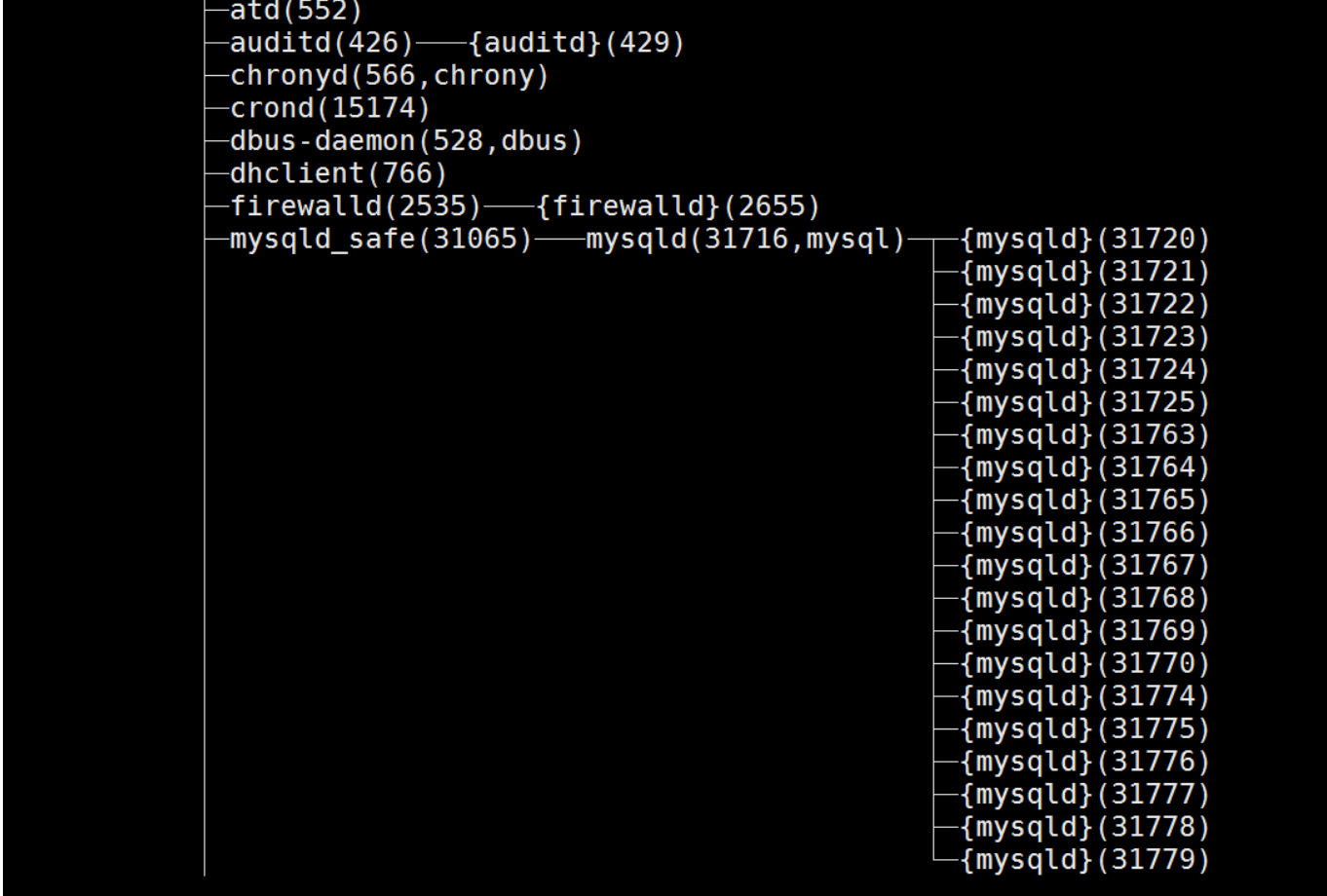
结束进程:杀掉进程,等价于window结束任务!
kill -9 进程的id
但是啊,我们平时写的一个Java代码死循环了,可以选择结束进程!杀进程
kill -9 进程的id表示强制结束该进程!
将Java程序打包发的时候讲解! nohup ,代表后台执行程序
后台运行
# nohup命令
# 用途:不挂断地运行命令。
# 语法:nohup Command [参数 ] [ & ]
# 无论是否将 nohup 命令的输出重定向默认到当前目录的 nohup.out 文件中,当然我们可以自定义重定向的目录。
# 例子:nohup java -jar web.jar
# &命令
# 用途:使程序在后台运行
# 语法:在命令后加上&即可
# 例子:java -jar web.jar &
# 在后台运行并输出到文件
# 实际中我们常用将日志输出到文件中然后通过tail命令查看文件日志情况。我们通过nohup命令和&命令相结合
# 来实现的。
# 例子:nohup java -jar web.jar >web-log.txt &
# 然后我们通过tail命令来实时查看web-log.txt文件中的内容。这个命令会在控制台实时显示文件最后的内容。
- tail -f web-log.txt
环境安装
安装软件一般有三种方式:
-
rpm(Jdk:在线发布一个SringBoot项目!)
-
解压缩(tomcat,启动并通过外网访问,发布网站)
-
yum在线安装(docker:直接安装运行跑起来docker就可以!)!
JDK安装
-
下载JDK rpm ,去oracle官网下载!
-
安装java环境
# 检测当前系统是否存在java环境! java -version # 如果有的话就需要卸载
# rpm -qa|grep jdk # 检测JDK版本信息
# rpm -e --nodeps jdk_
# 卸载完毕后即可安装jdk # rpm -ivk rpm包
# 配置环境变量!1、rpm下载地址http://www.oracle.com/technetwork/java/javase/downloads/index.html
2、如果有安装openjdk 则卸载
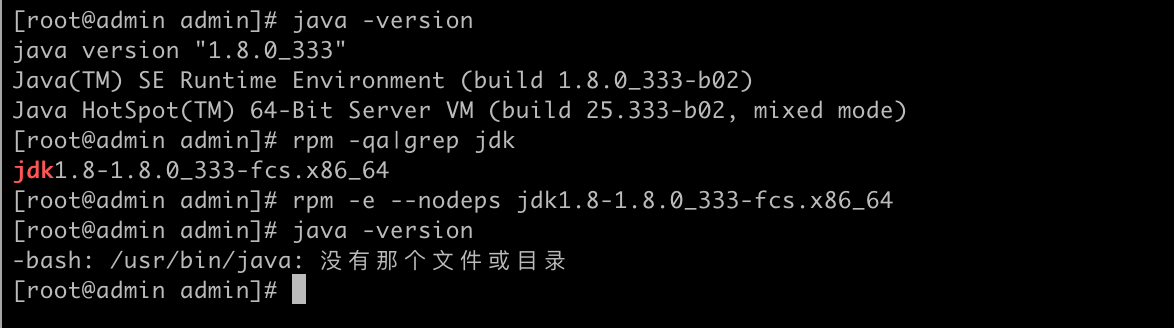
安装:
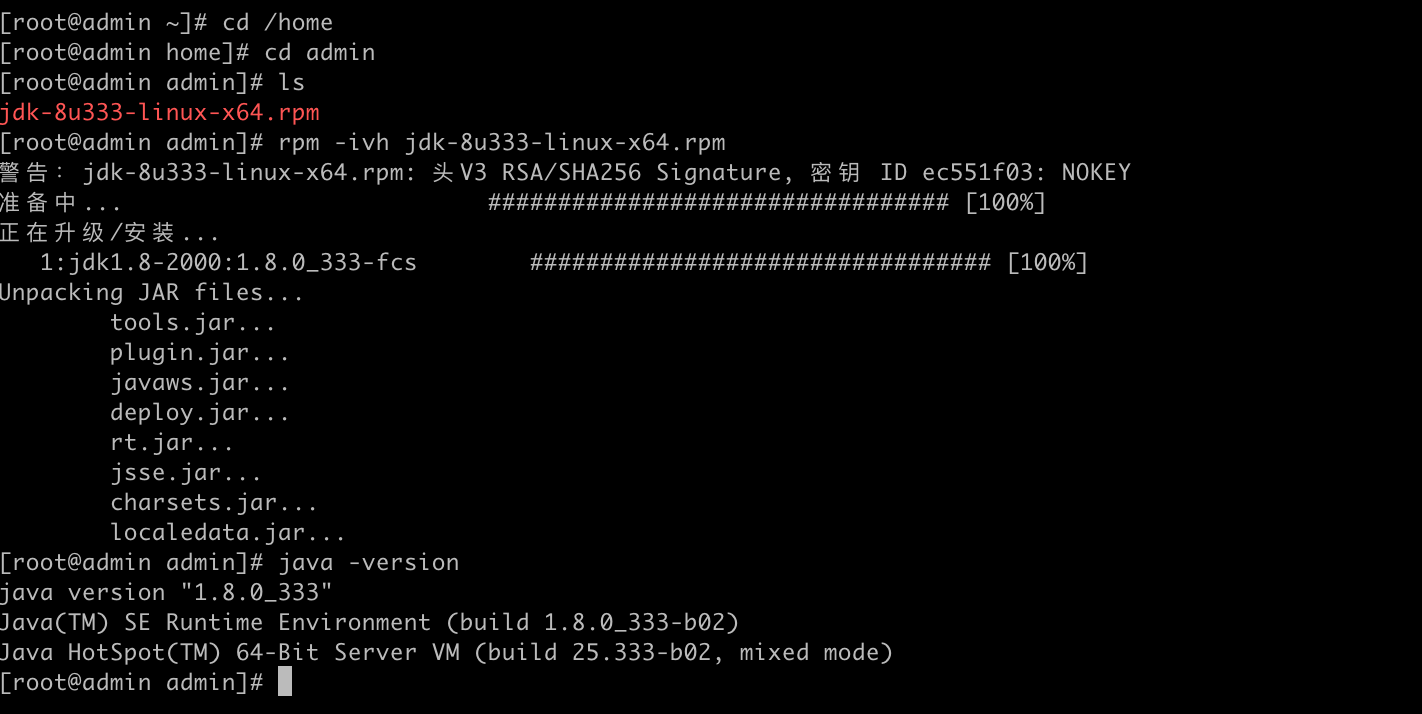
这里有坑!
注意点:这里配置之前先要检查是否有环境变量,有就不需要配置了,没有在进行配置!
配置环境变量: /etc/profile 在文件的最后面增加java的配置和 window安装环境变量一样!
注意点:这里的分割符号是冒号 :不是;
# 解决命令行失效的问题
/usr/bin/vim /etc/profile
# java 环境配置:这个是针对rpm安装的配置!
export JAVA_HOME=/usr/java/default
export PATH=$JAVA_HOME/bin:$PATH
export CLASSPATH=.:$JAVA_HOME/lib/dt.jar:$JAVA_HOME/lib/tools.jar博客参考:https://blog.csdn.net/qq_37424916/article/details/117323323
文件会自动生效,所以不要使用这个命令! source /etc/profile
我们来发布一个项目试试!
# 开启防火墙端口
firewall-cmd --zone=public --add-port=9000/tcp --permanent # 重启防火墙
systemctl restart firewalld.service
# 查看所有开启的端口,如果是阿里云,需要配置安全组规则! firewall-cmd --list-ports也可以参考博客:
https://blog.csdn.net/weixin_44919041/article/details/122078538
解决命令行失效问题:
https://www.gongkaocn.com/peixun/202205/506717.html
Tomcat安装
ssm war 就需要放到tomcat 中运行!
1、下载tomcat。官网下载即可 tomcat9 apache-tomcat-9.0.22.tar.gz
2、解压这个文件
tar -zxvf apache-tomcat-9.0.22.tar.gz
3、启动tomcat测试! ./xxx.sh 脚本即可运行
# 执行 ./startup.sh # 停止 ./shotdown.sh
如果防火墙8080 端口开了并且阿里云安全组也开放了这个时候就可以直接访问远程了!
4、确保Linux的防火墙端口是开启的,如果是阿里云,需要保证阿里云的安全组策略是开放的!
# 查看firewall服务状态
systemctl status firewalld
# 开启、重启、关闭、firewalld.service服务
# 开启
service firewalld start
# 重启
service firewalld restart
# 关闭
service firewalld stop
# 查看防火墙规则
firewall-cmd --list-all # 查看全部信息
firewall-cmd --list-ports # 只看端口信息
# 开启端口
开端口命令:firewall-cmd --zone=public --add-port=80/tcp --permanent
重启防火墙:systemctl restart firewalld.service
命令含义:
--zone #作用域
--add-port=80/tcp #添加端口,格式为:端口/通讯协议
--permanent #永久生效,没有此参数重启后失效安装Docker(yum安装)
yum update 将系统更细到最新,之后一直y即可!
联网的情况下 yum install -y yum源
官网安装参考手册:https://docs.docker.com/install/linux/docker-ce/centos/
安装
1、检测CentOS 7
[root@admin ~]# cat /etc/redhat-release
CentOS Linux release 7.7.1908 (Core)2、安装我们的准备环境(确保虚拟机可以上网的情况下!)
yum -y install 包名 # yum install 安装命令 -y 所有的提示都为 y yum -y install gcc
yum -y install gcc-c++3、卸载旧版本
sudo yum remove docker \
docker-client \
docker-client-latest \
docker-common \
docker-latest \
docker-latest-logrotate \
docker-logrotate \
docker-engine4、安装需要的软件包
sudo yum install -y yum-utils
sudo yum-config-manager \
--add-repo \
https://download.docker.com/linux/centos/docker-ce.repo在这里我们也可以使用国内的镜像仓库:
yum-config-manager --add-repo http://mirrors.aliyun.com/docker-ce/linux/centos/docker-ce.repo5、安装Docker引擎
sudo yum install docker-ce docker-ce-cli containerd.io docker-compose-plugin6、启动docker
sudo systemctl start dockersudo systemctl enable docker8、测试
docker version
docker run hello-world
docker images#一、新建一个目录:
sudo mkdir -p /etc/docker
#二、在这个目录里daemon.json文件配置一个阿里云的镜像加速地址:
sudo tee /etc/docker/daemon.json <<-'EOF'
{
"registry-mirrors": ["https://mjpmak3l.mirror.aliyuncs.com"]
}
EOF
#三、将镜像和docker重启:
sudo systemctl daemon-reload
sudo systemctl restart docker卸载 Docker 引擎:
1、卸载 Docker 引擎、CLI 和 Containerd 软件包:
yum remove docker-ce docker-ce-cli containerd.io
2、主机上的映像、容器、卷或自定义配置文件不会自动删除。要删除所有映像、容器和卷:
rm -rf /var/lib/docker
rm -rf /var/lib/containerd# docker引擎等,docker-ce的意思是社区版,ee是企业版,官方文档里有其它特定版本,可前往官方文档查看,官方文档地址上面有。
# 安装前,建议大家更新一下索引,将当前环境更新为最新:
yum makecache fast
# 安装docker引擎:
yum install docker-ce docker-ce-cli containerd.io参考博客:https://blog.csdn.net/qq_43460335/article/details/123647153
如果在这里运行docker时出现这个错误:
docker: Error response from daemon 解决:使用docker restart指令重新启动容器就OK了
其他命令:
# 查看软件安装路径 :mysql为例!
whereis MySQL
语法:
- whereis [-bfmsu][-B <目录>...][-M <目录>...][-S <目录>...][文件...]
#参数:
-b 只查找二进制文件。
-B<目录> 只在设置的目录下查找二进制文件。
-f 不显示文件名前的路径名称。
-m 只查找说明文件。
-M<目录> 只在设置的目录下查找说明文件。
-s 只查找原始代码文件。
-S<目录> 只在设置的目录下查找原始代码文件。
-u 查找不包含指定类型的文件。
# 查看运行文件所在位置!
- which MySQL
扩展:VMware
快照
保留当前系统信息为快照,随时可以恢复,以防未来系统被你玩坏,就好比游戏中的归档!
平时的话,我们每配置一个东西就可以拍摄一个快照,保留信息!

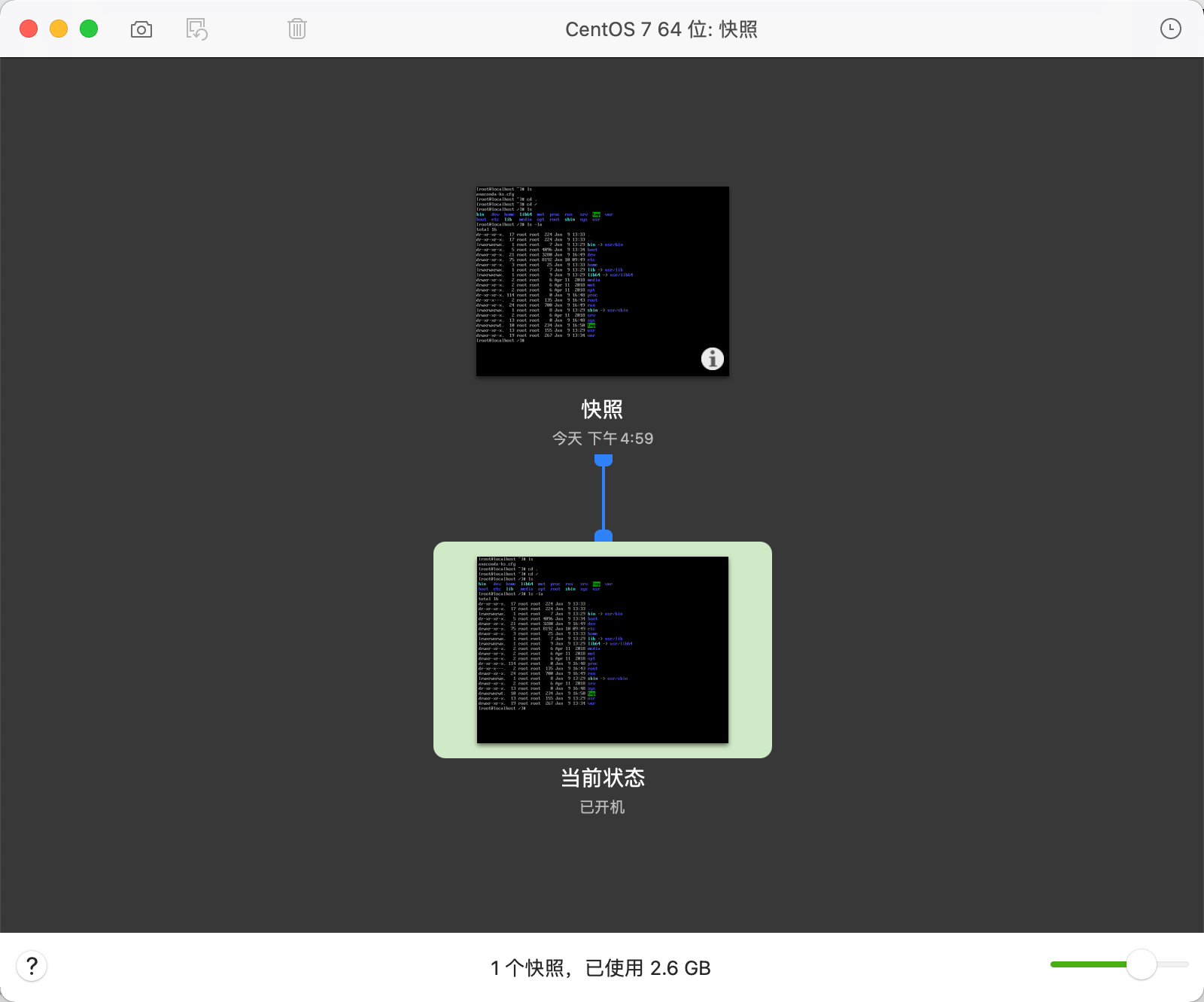
本地网络配置
需要保证 Linux虚拟机和本机处在同一个网段!
在windows中使用 ipconfig
mac/linux使用ifconfig
Linux 也必须要配置到 对应的网段 192.168.0.110
/etc/sysconfig/network-scripts/

桥接模式 : 192.168.0.110 192.168.0. 160
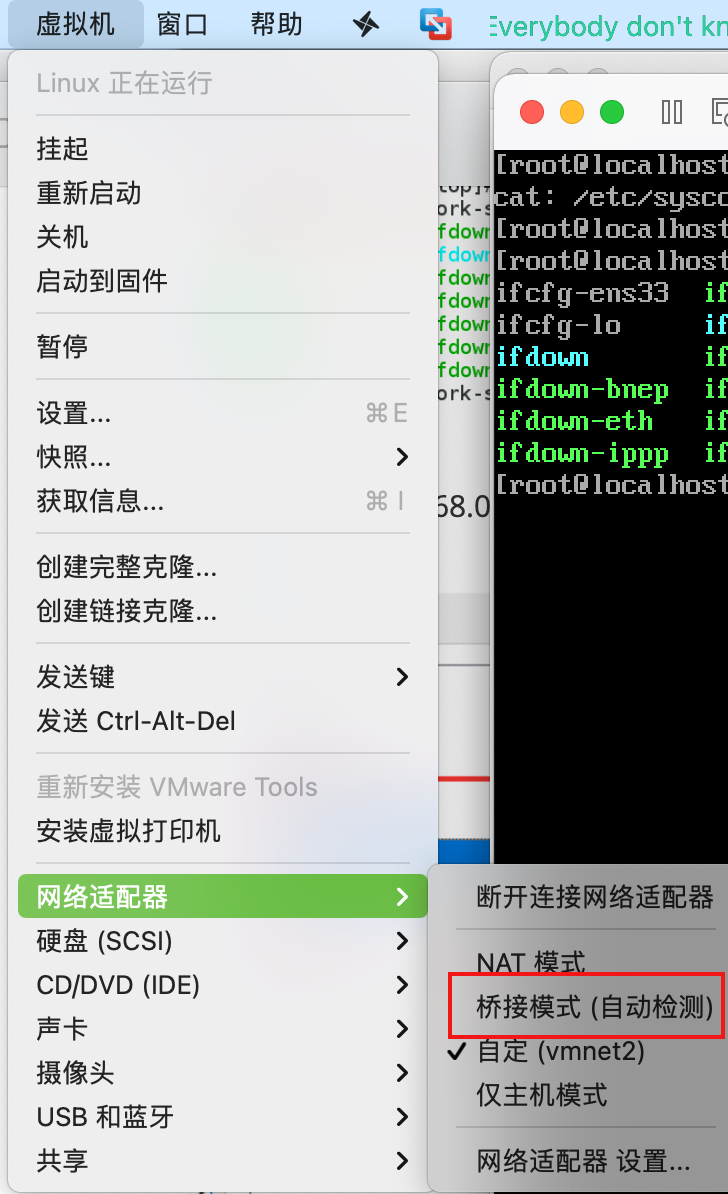
一定要桥接到正确的网卡即可!
静态的话就需要配置IP地址,IPADDR=192.168.0.110,以下是静态的网络配置,这两种方式,都可以让 虚拟机连接外网从而实现网络开发!
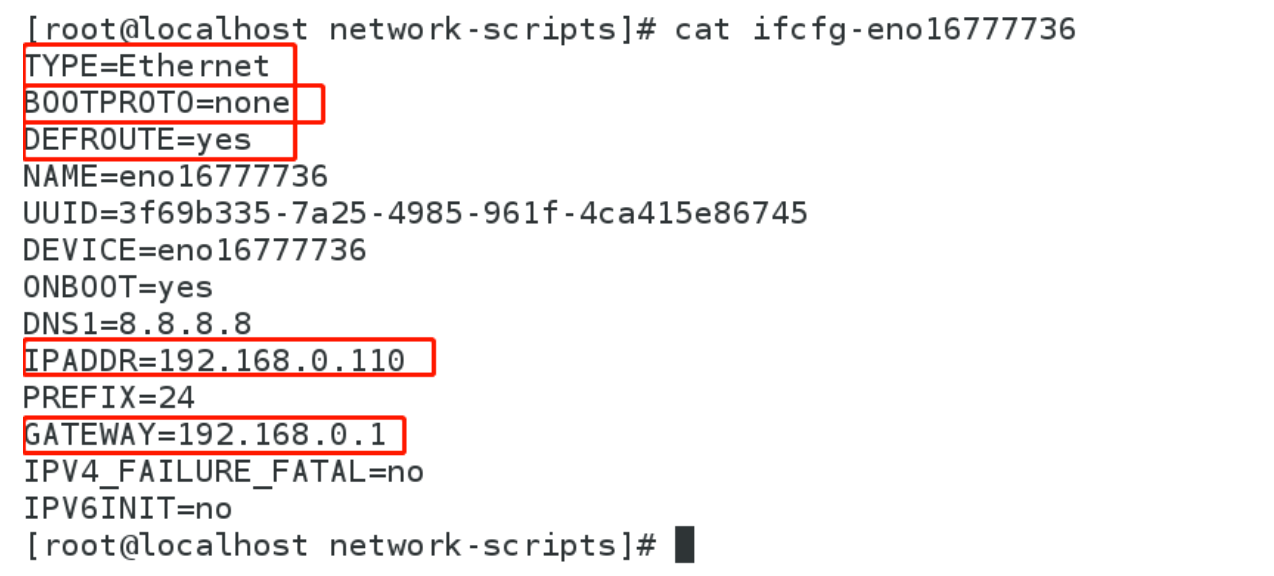
傻瓜式配置,只能在图形界面下有效!
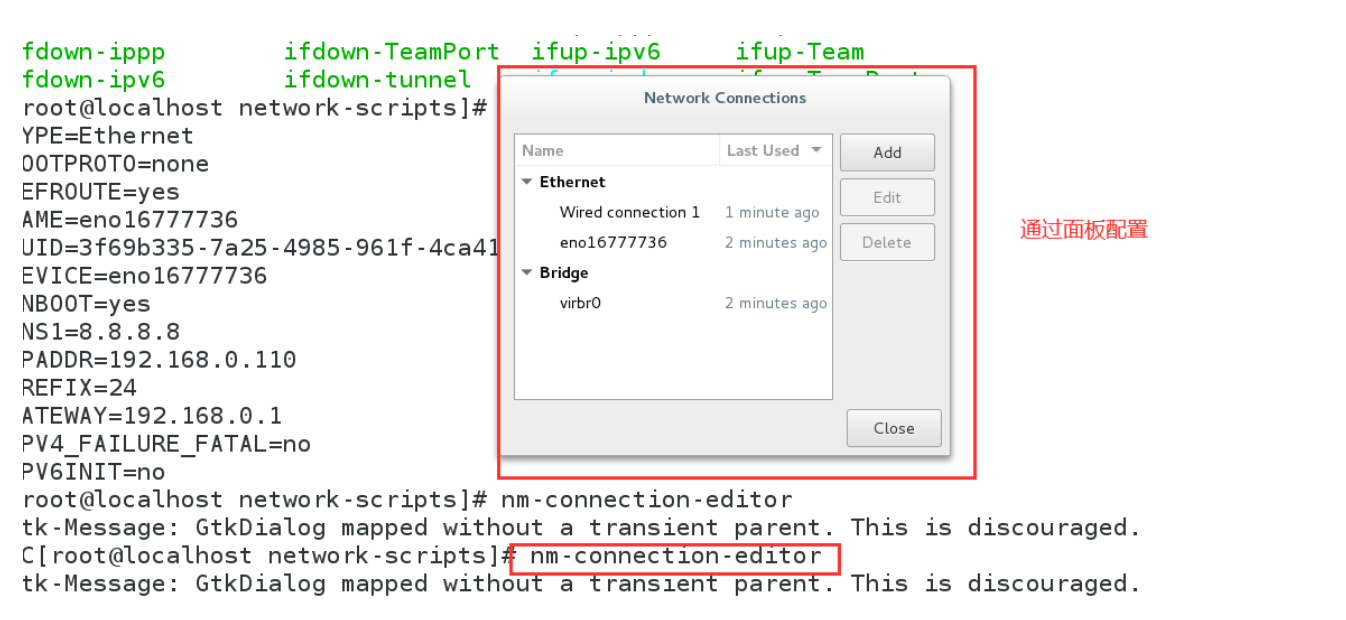
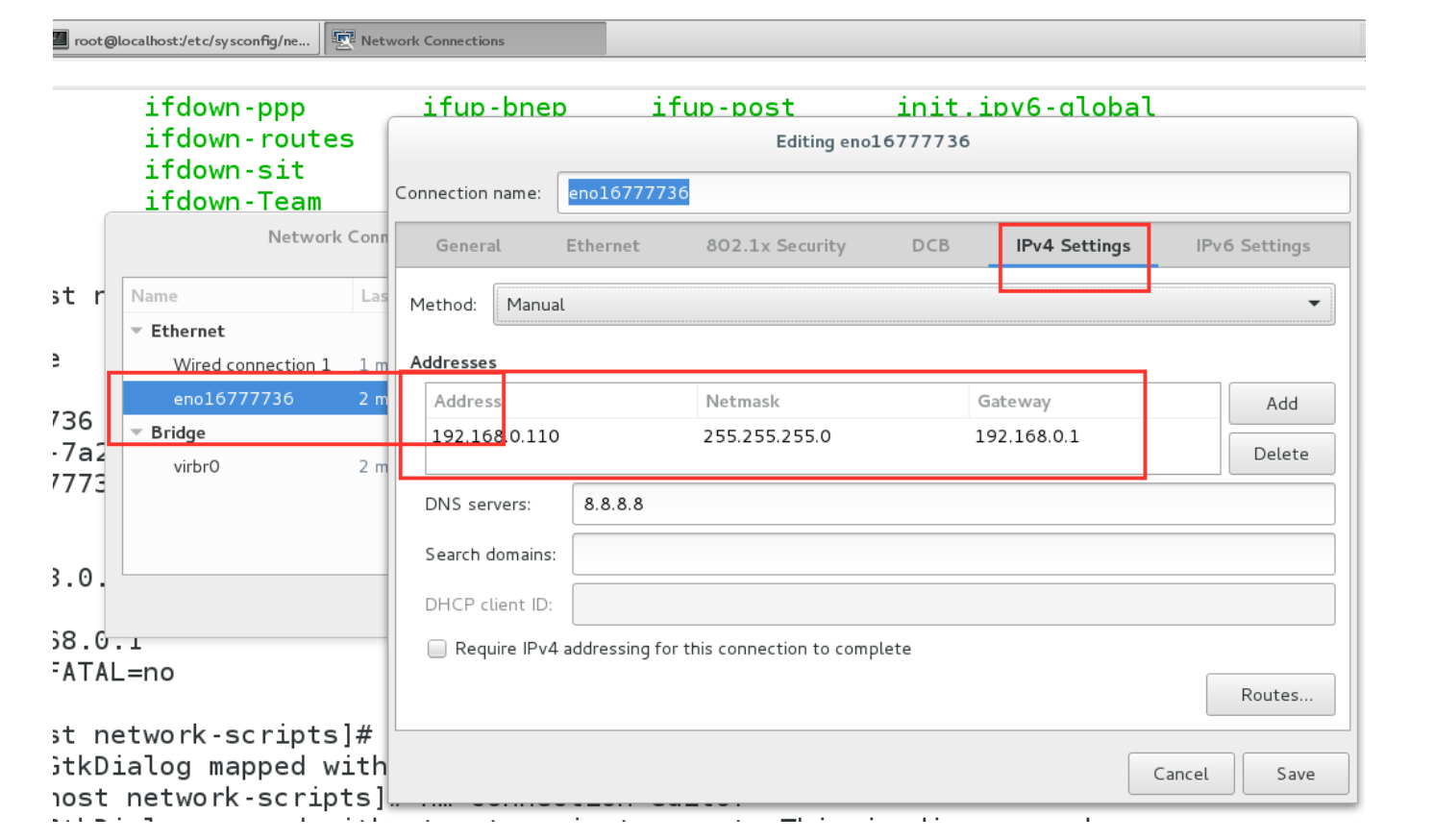
配置完毕即可上网!





【推荐】国内首个AI IDE,深度理解中文开发场景,立即下载体验Trae
【推荐】编程新体验,更懂你的AI,立即体验豆包MarsCode编程助手
【推荐】抖音旗下AI助手豆包,你的智能百科全书,全免费不限次数
【推荐】轻量又高性能的 SSH 工具 IShell:AI 加持,快人一步
· 阿里最新开源QwQ-32B,效果媲美deepseek-r1满血版,部署成本又又又降低了!
· 开源Multi-agent AI智能体框架aevatar.ai,欢迎大家贡献代码
· Manus重磅发布:全球首款通用AI代理技术深度解析与实战指南
· 被坑几百块钱后,我竟然真的恢复了删除的微信聊天记录!
· AI技术革命,工作效率10个最佳AI工具